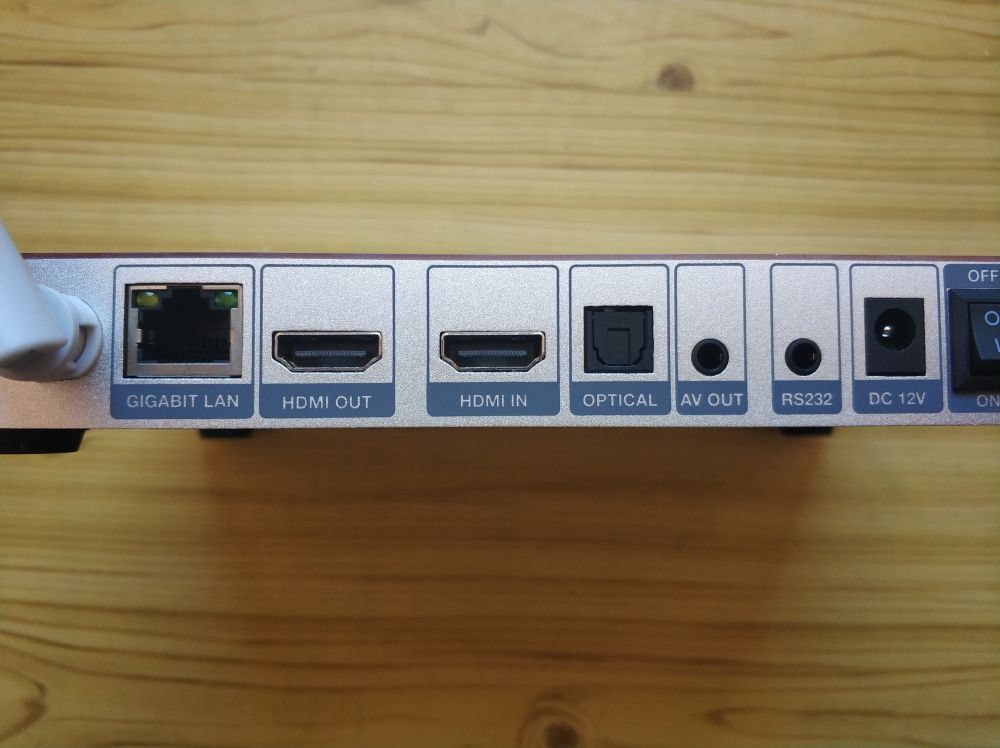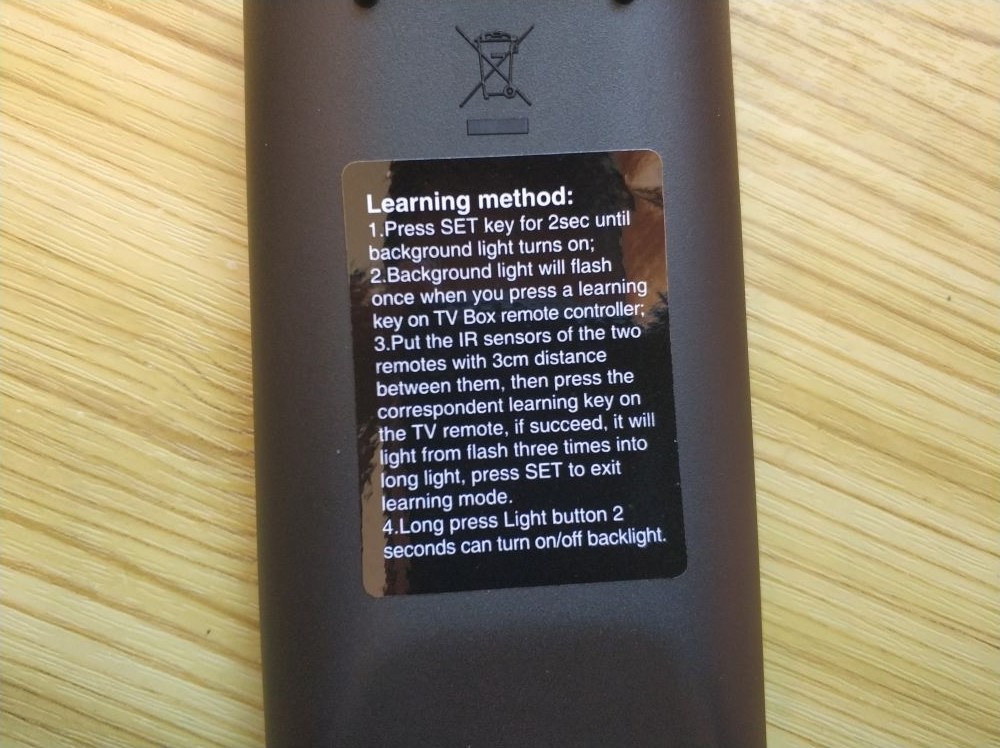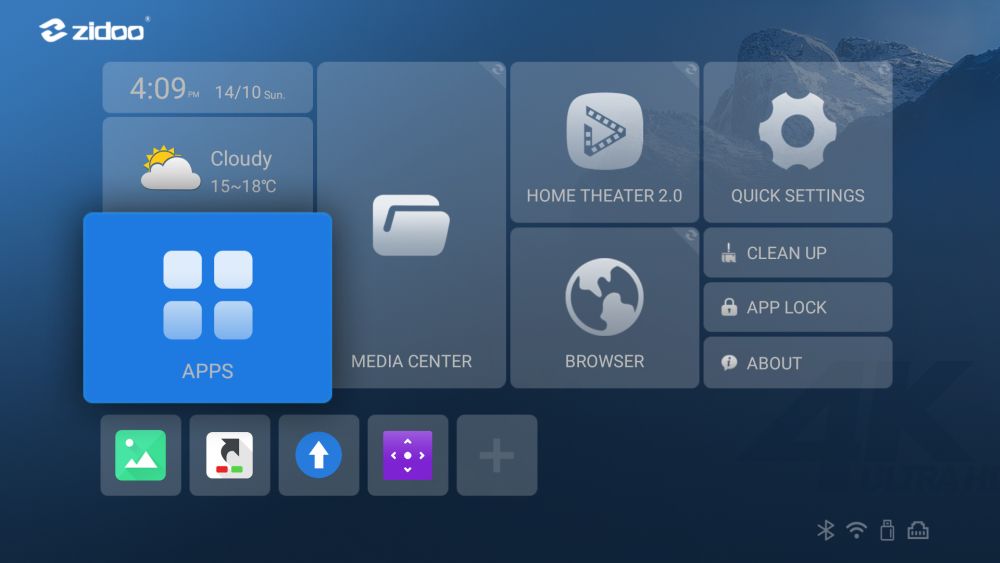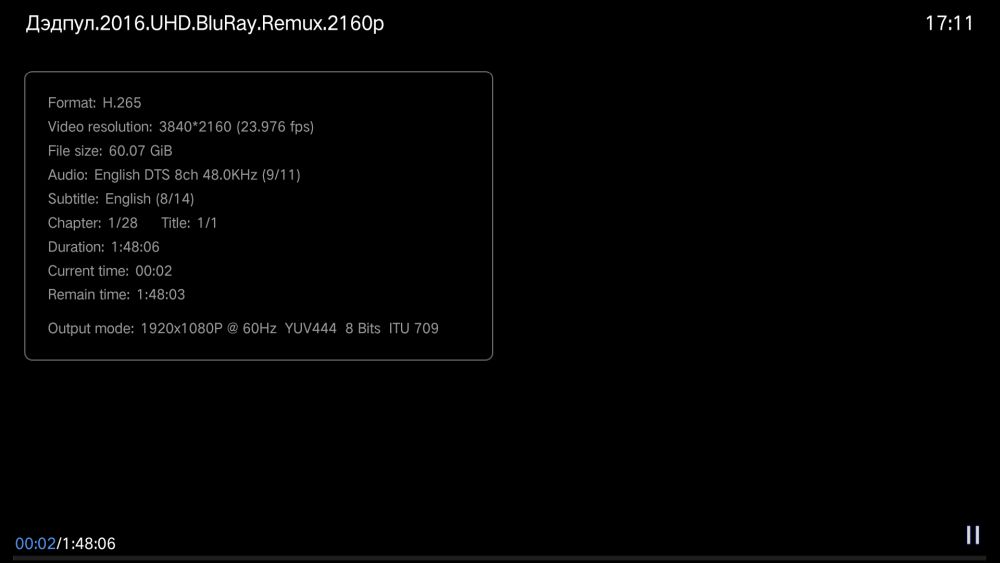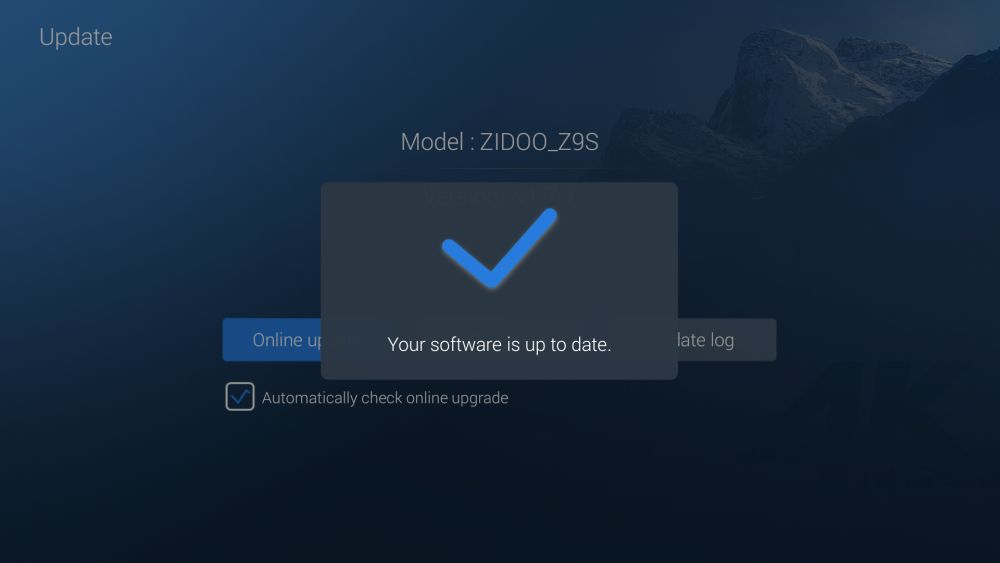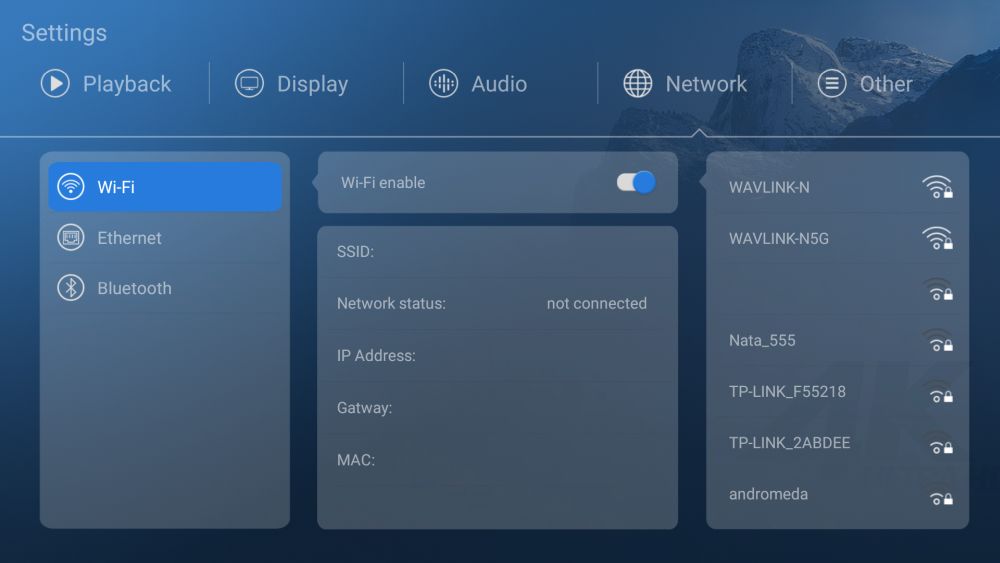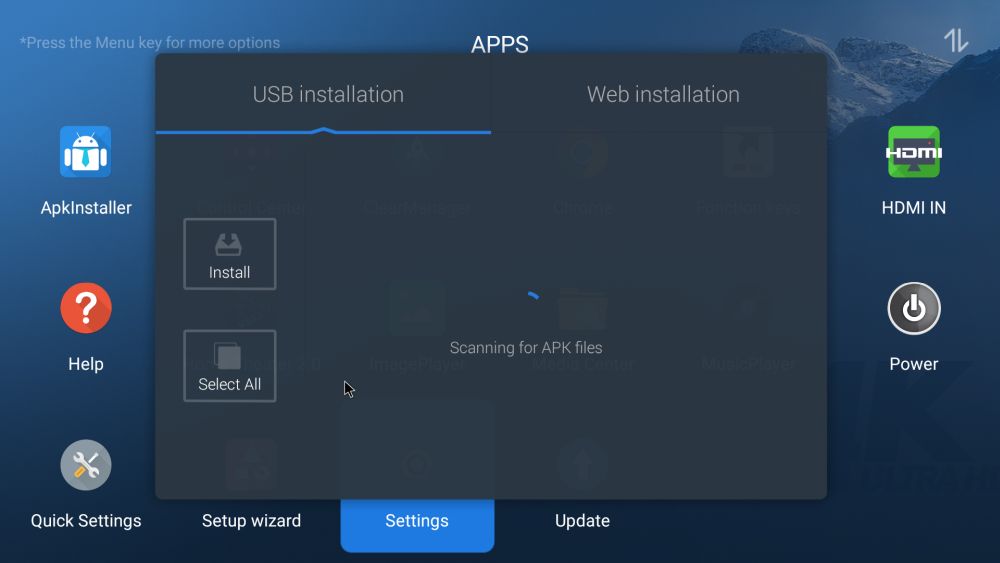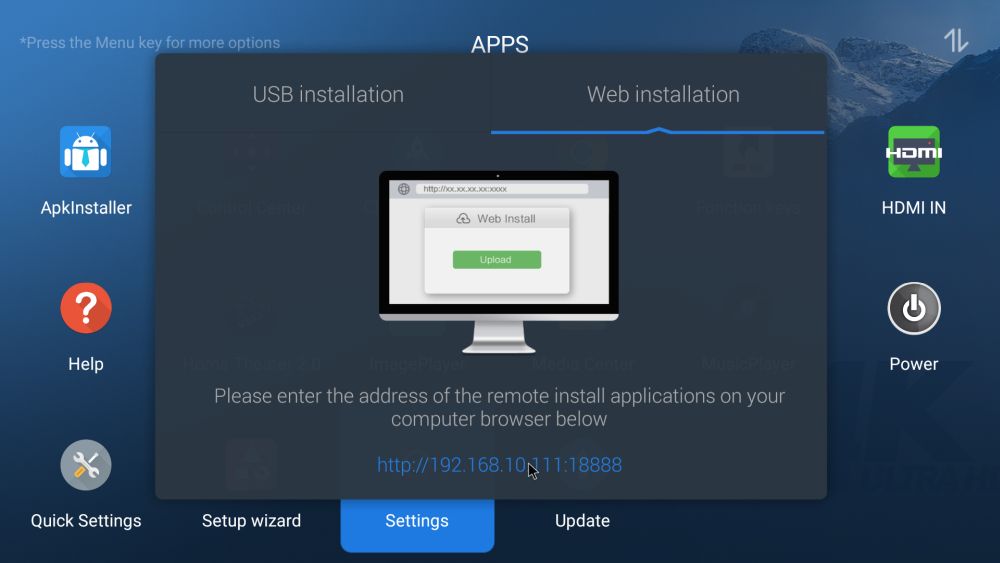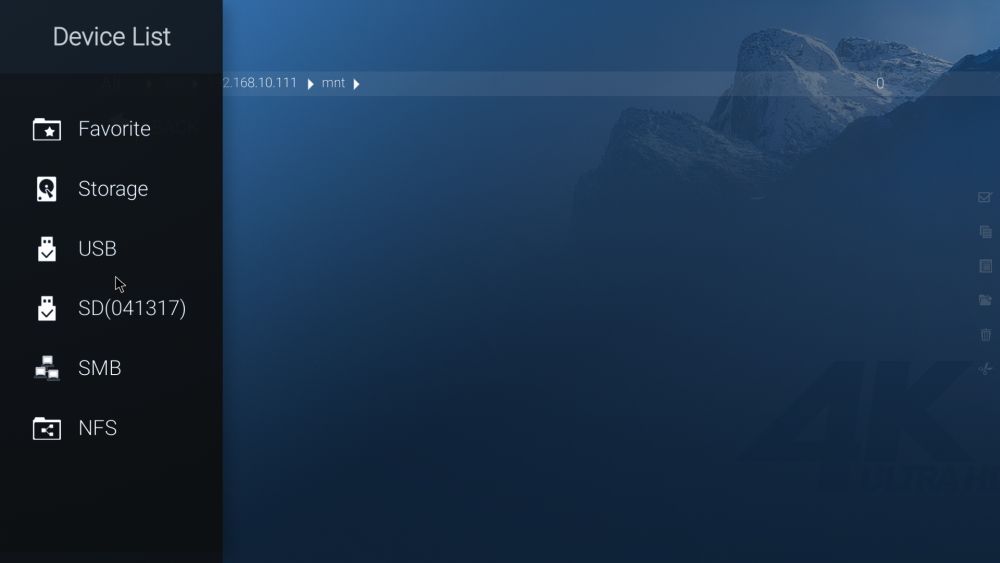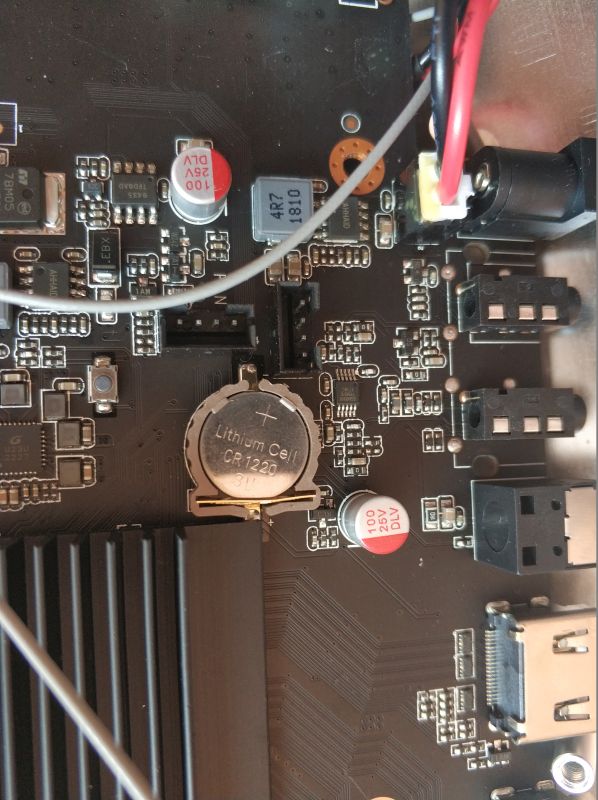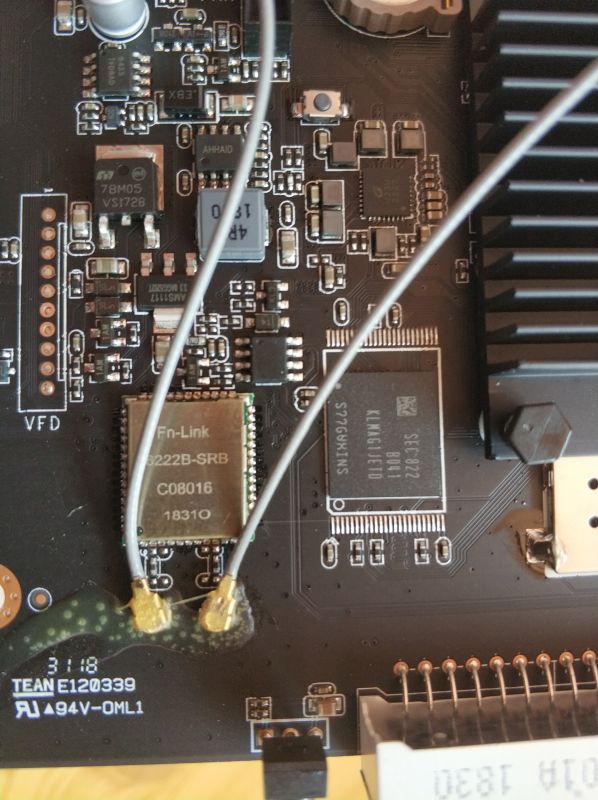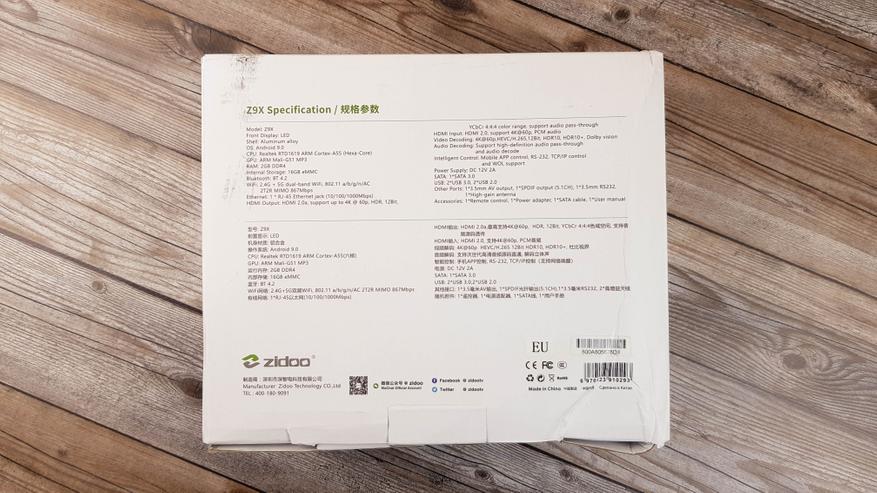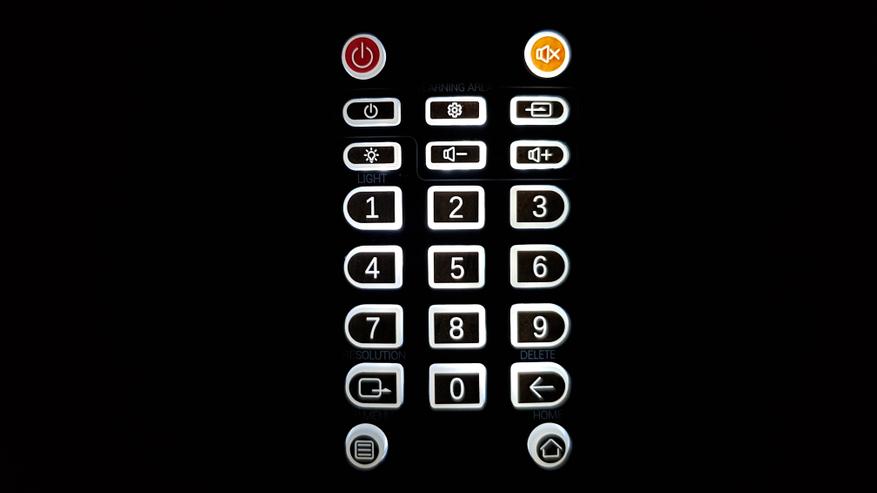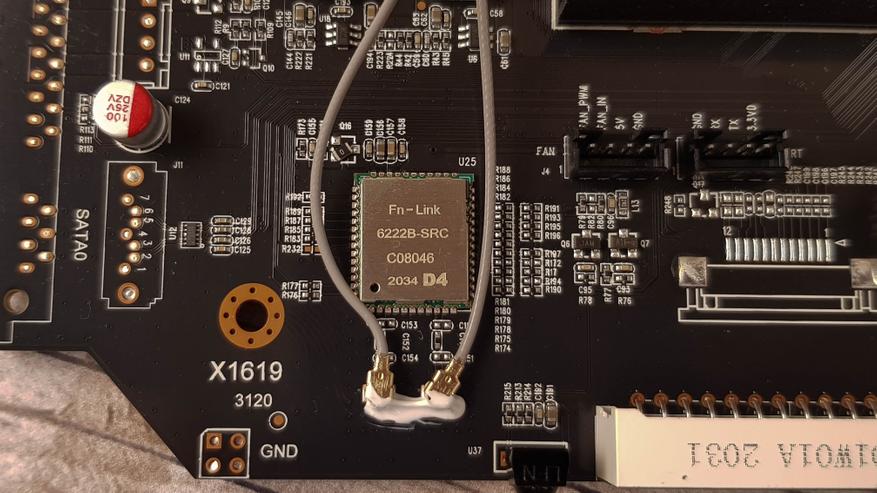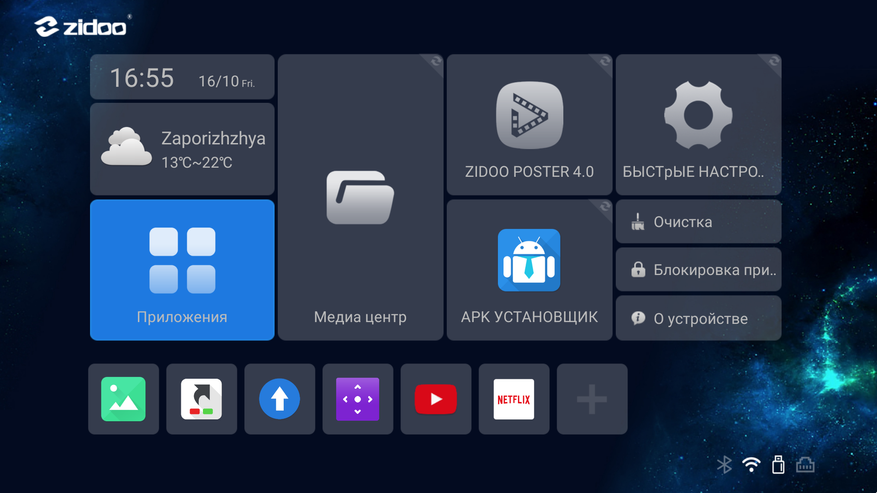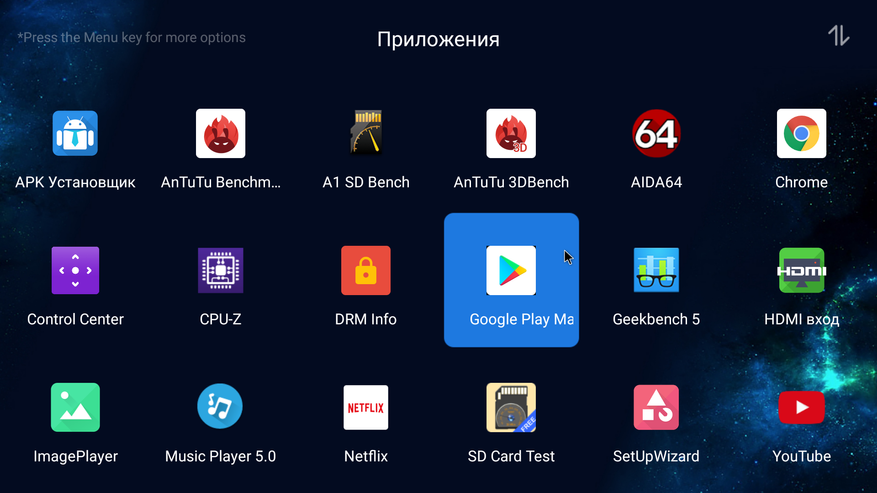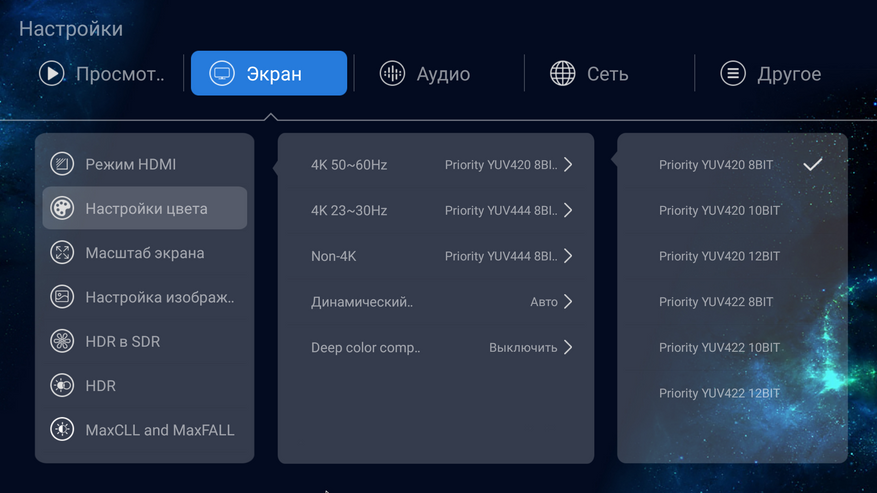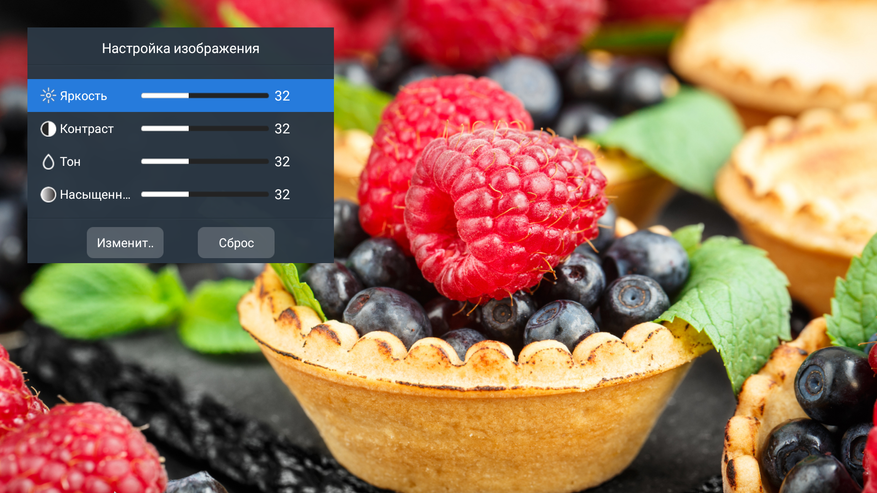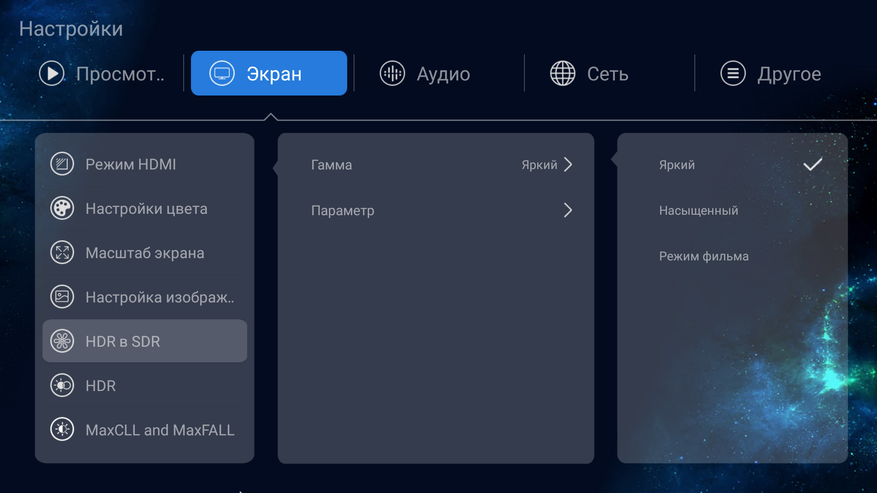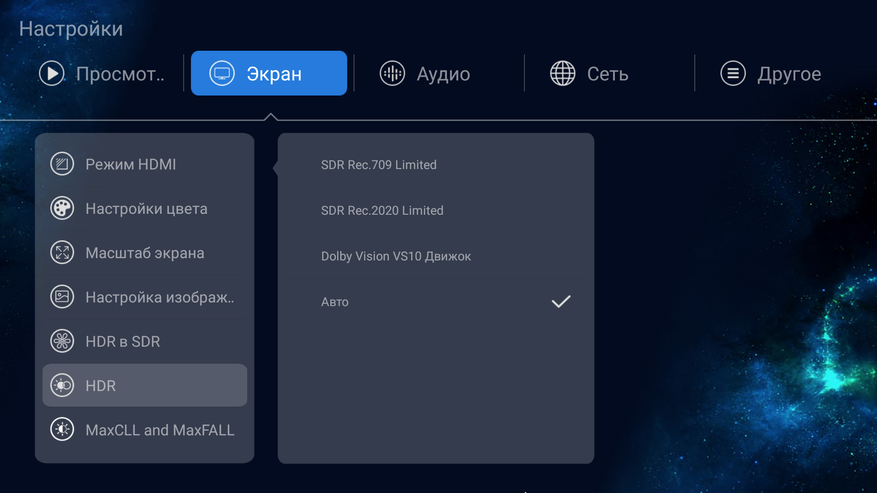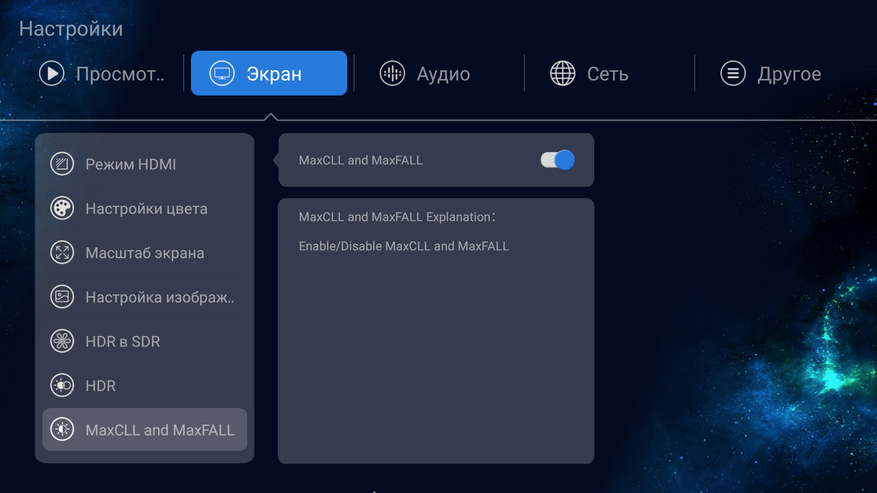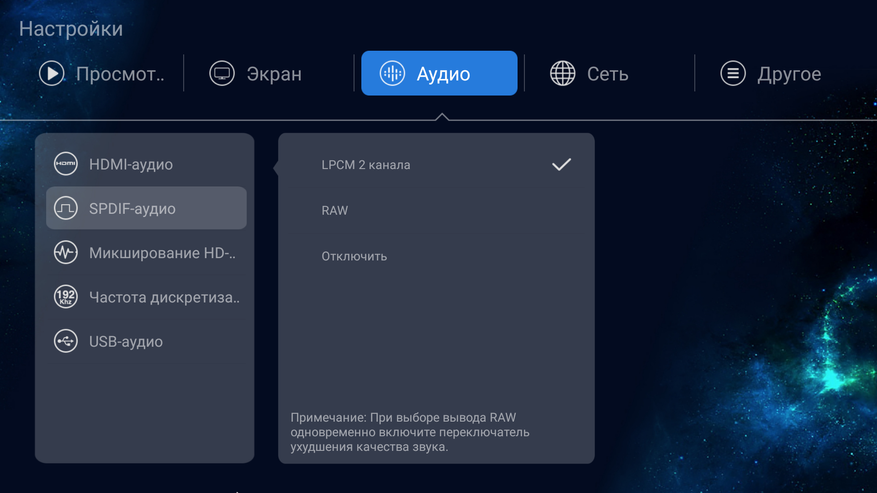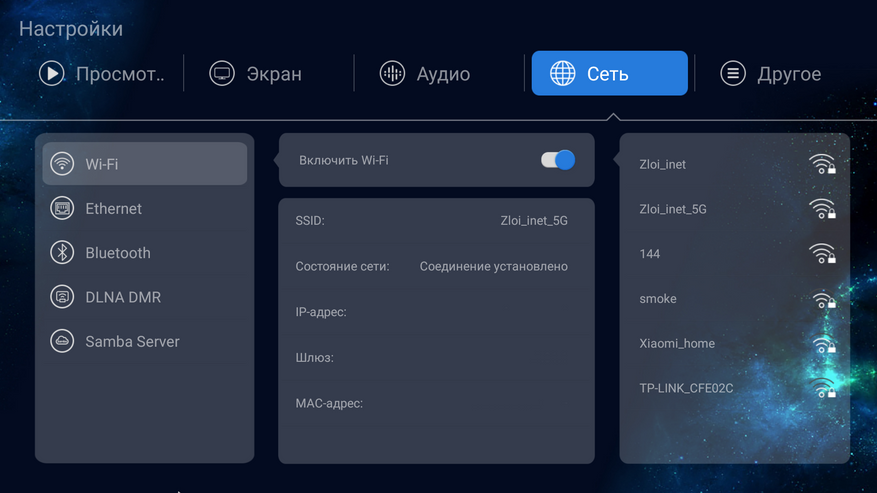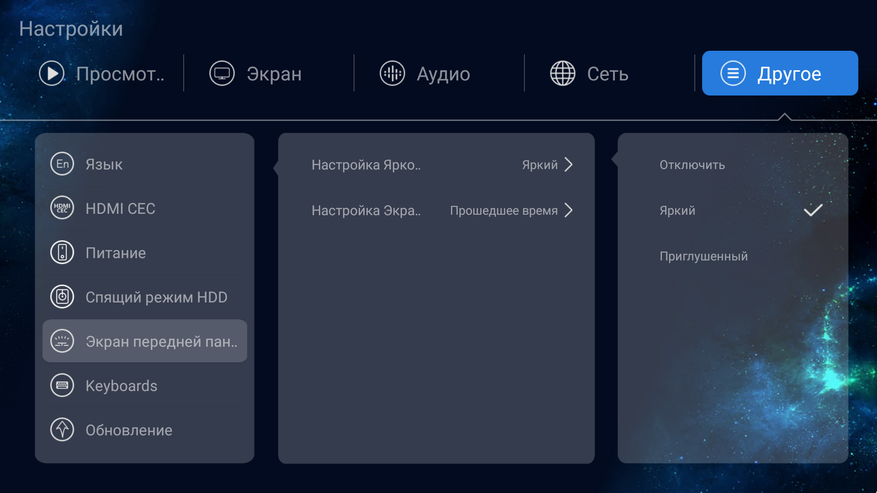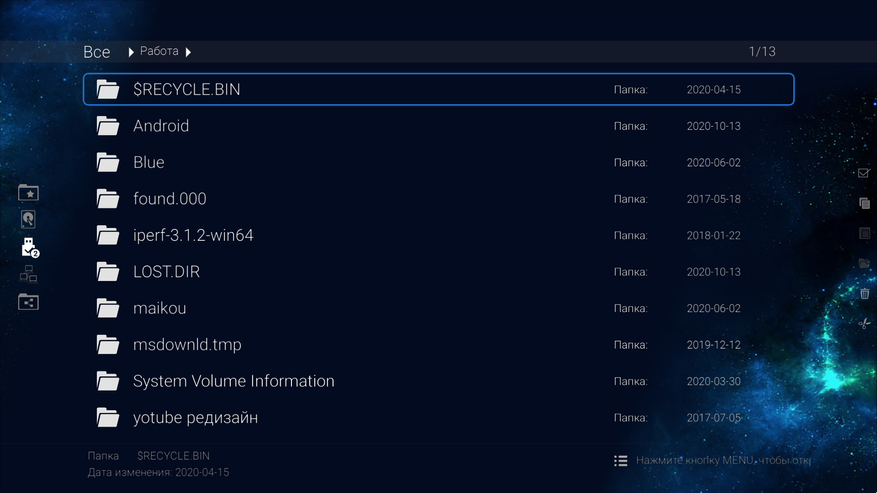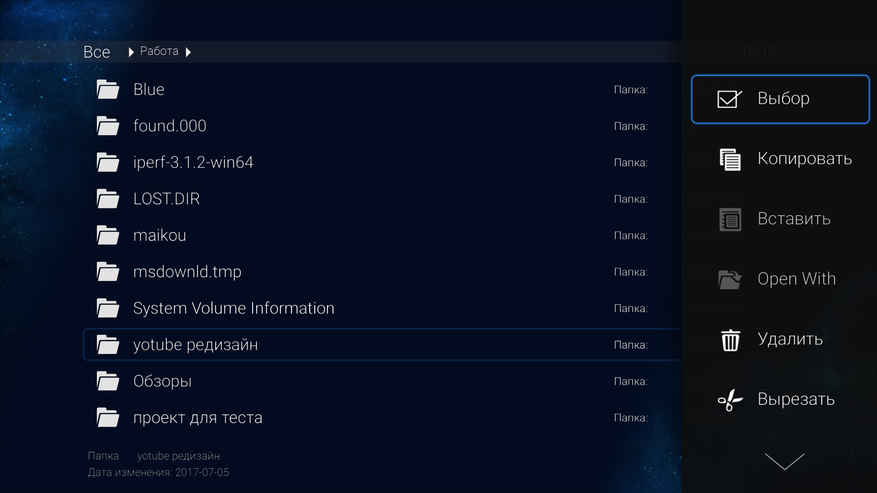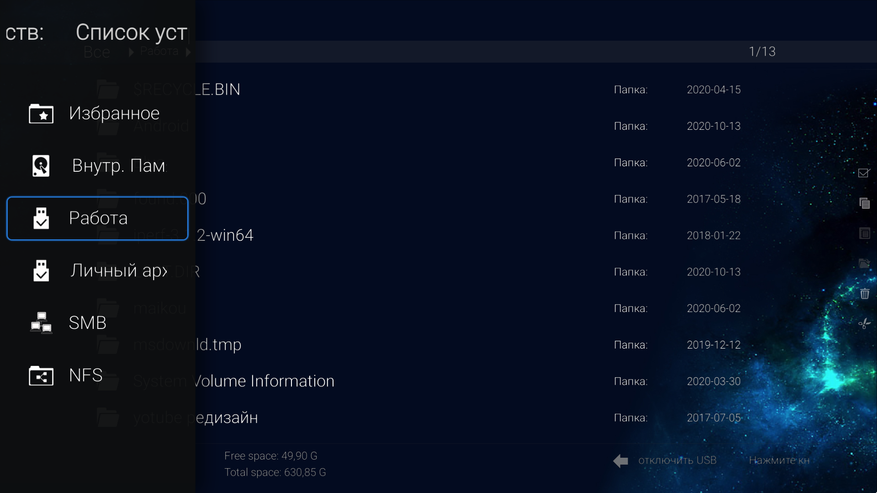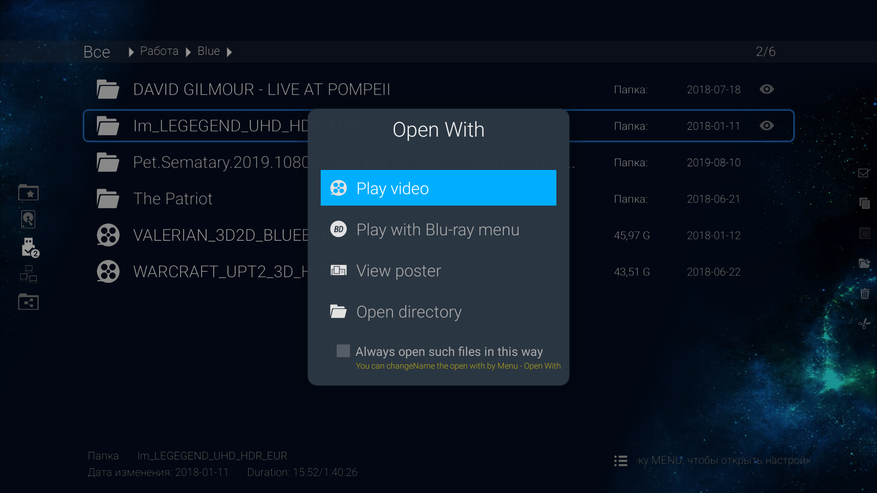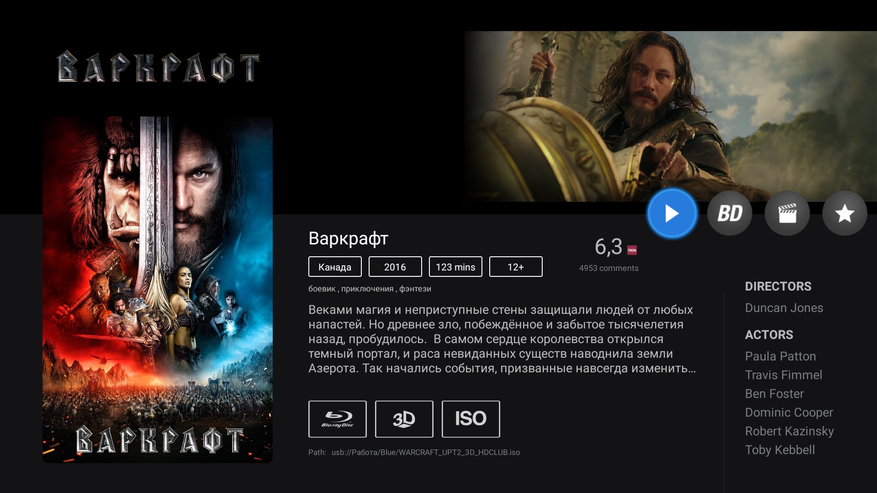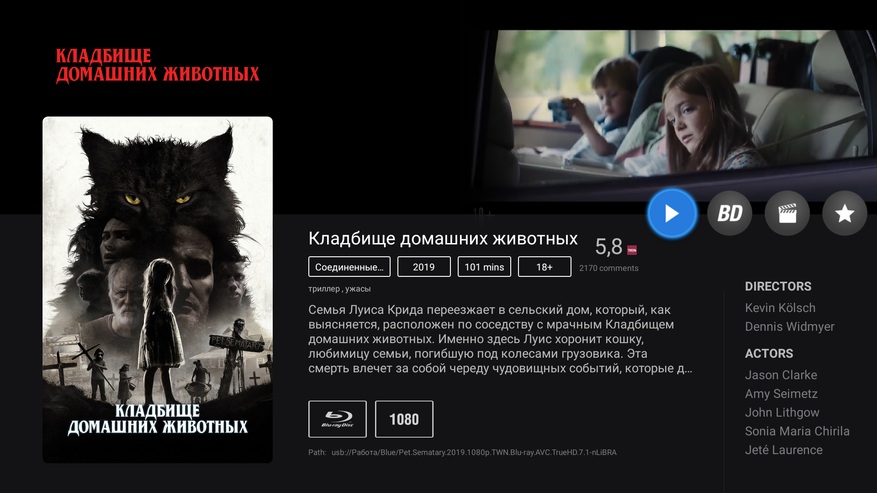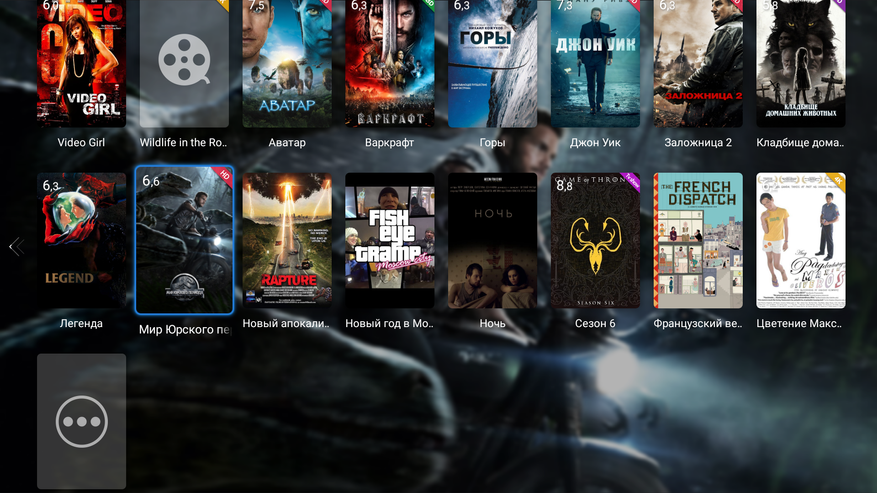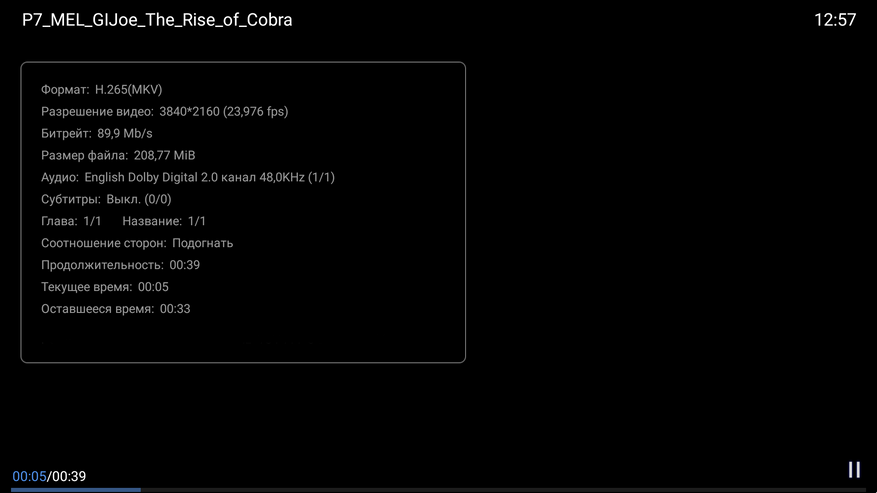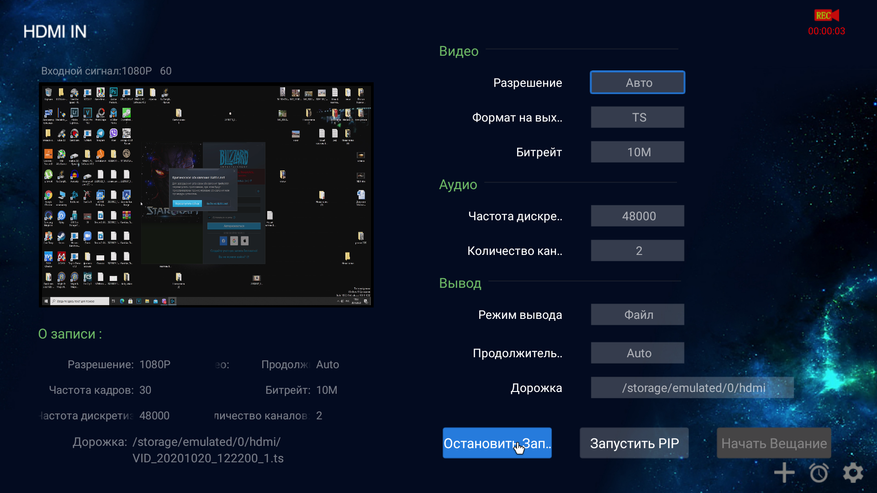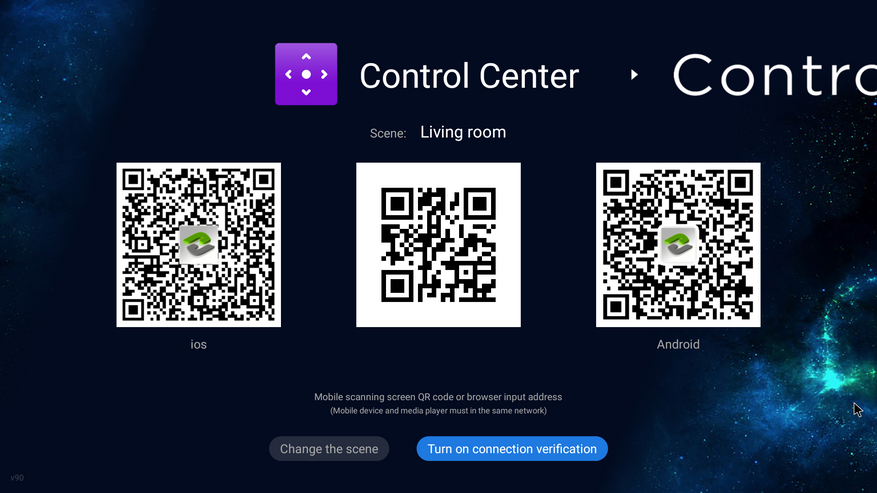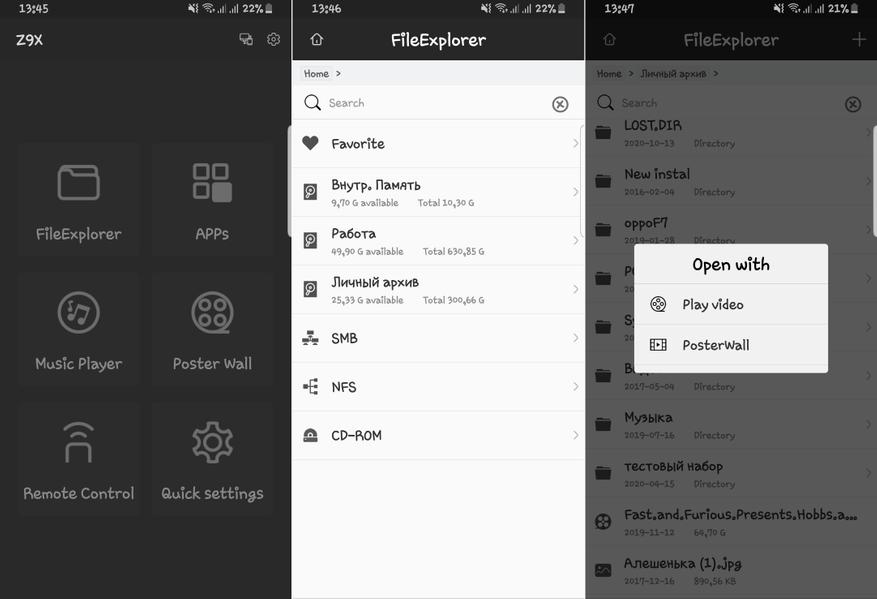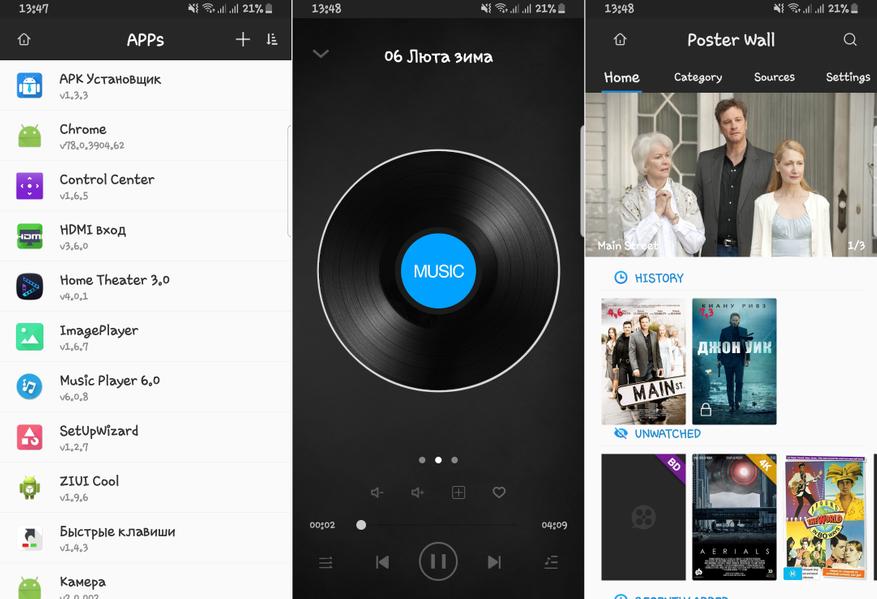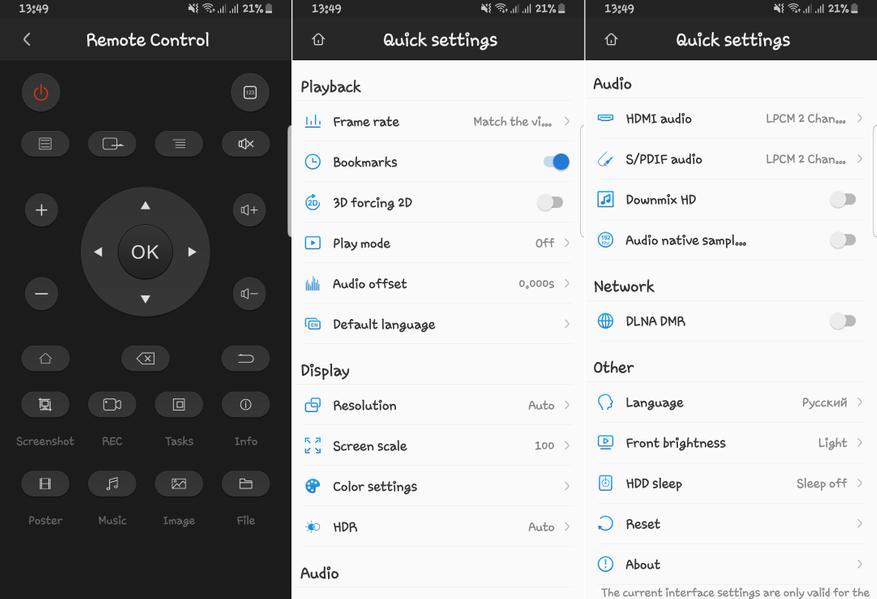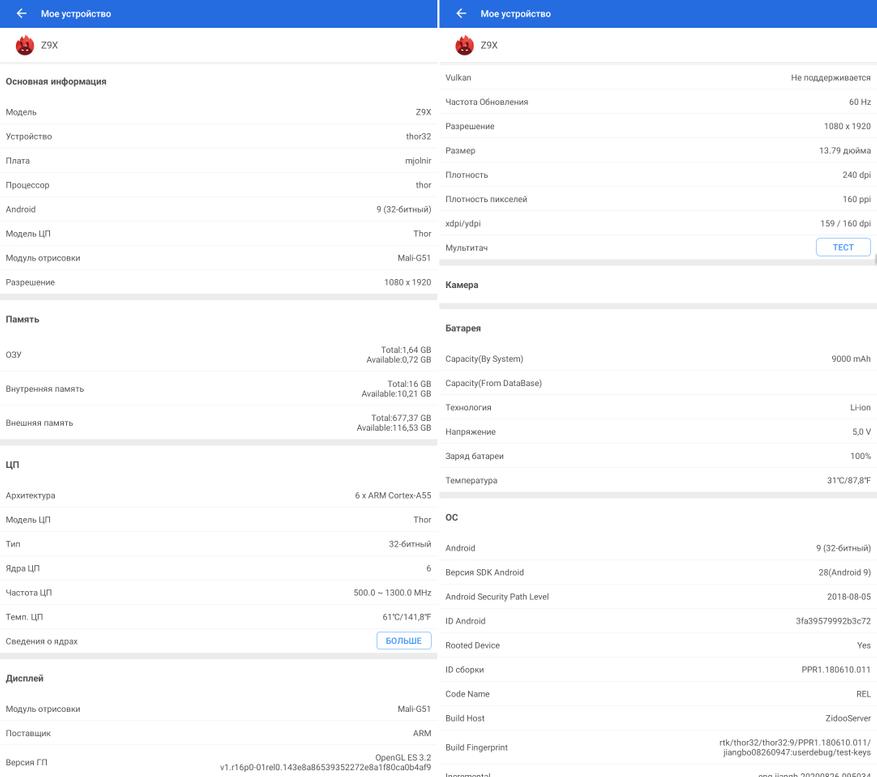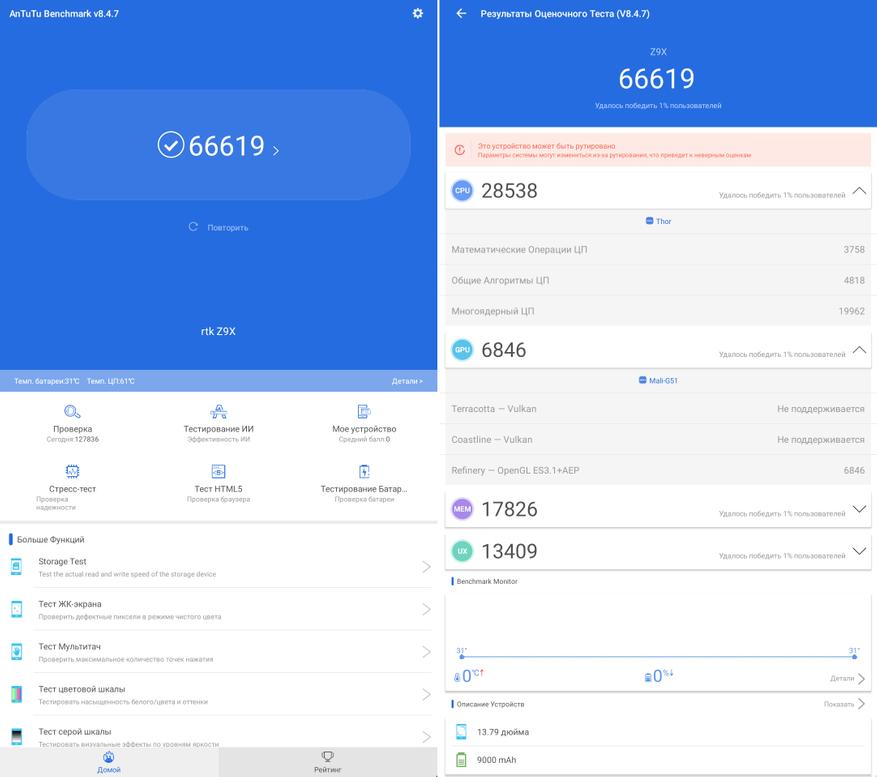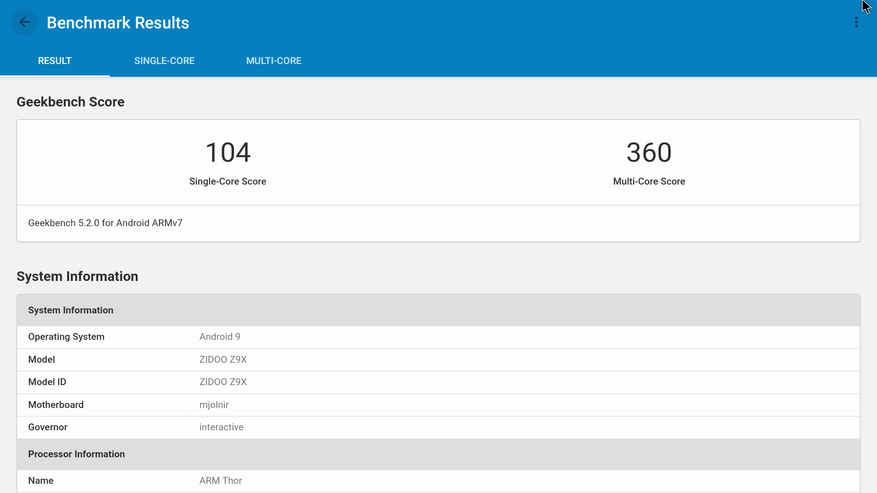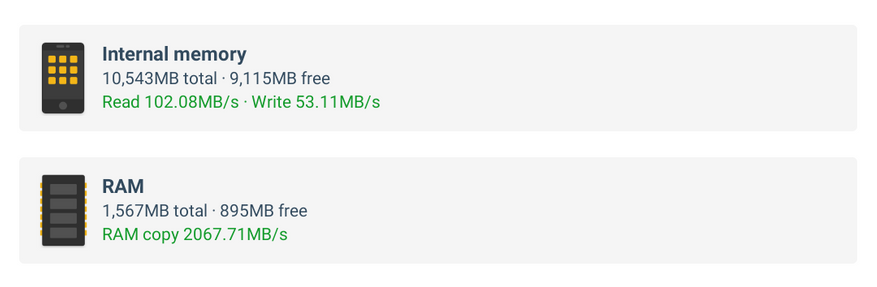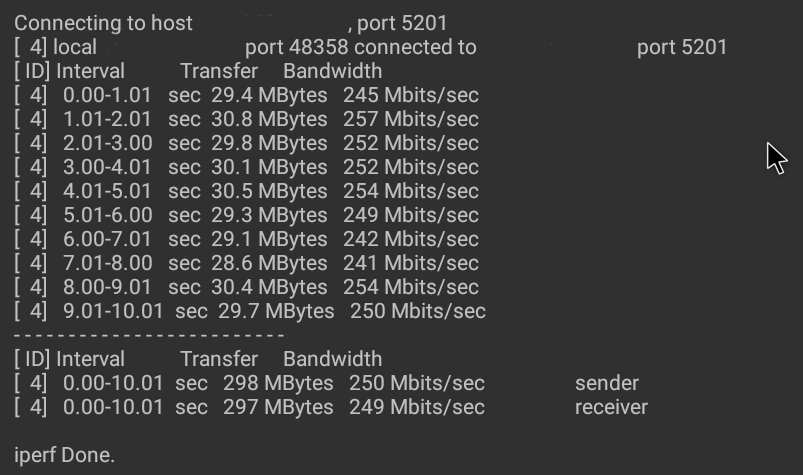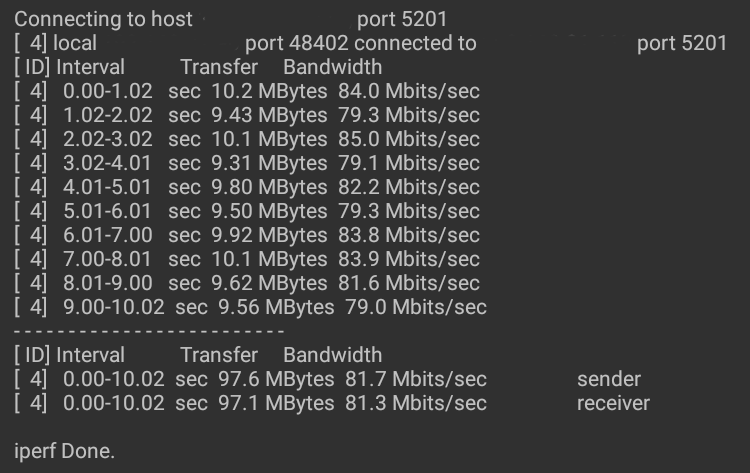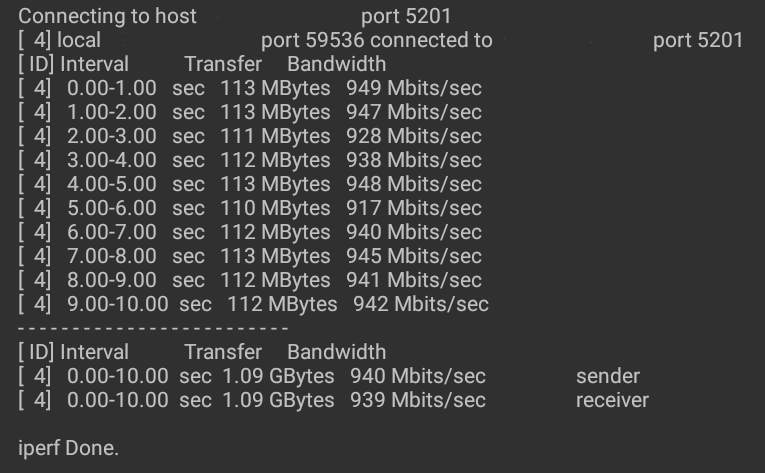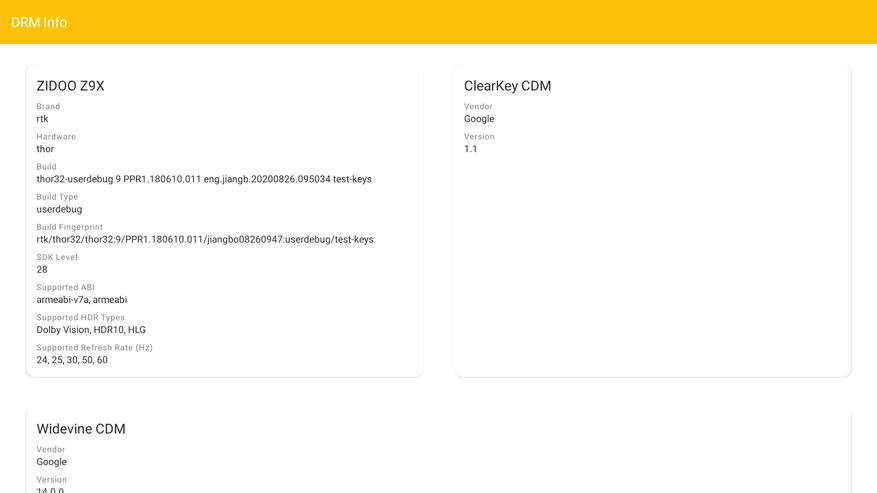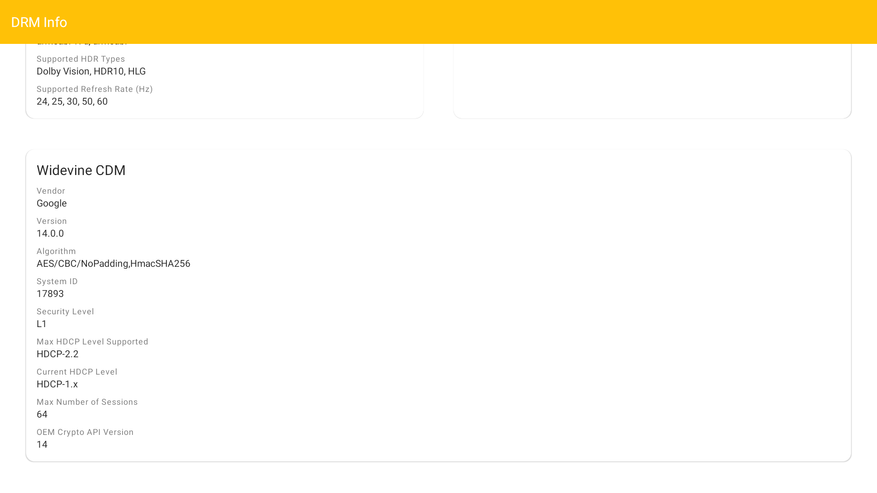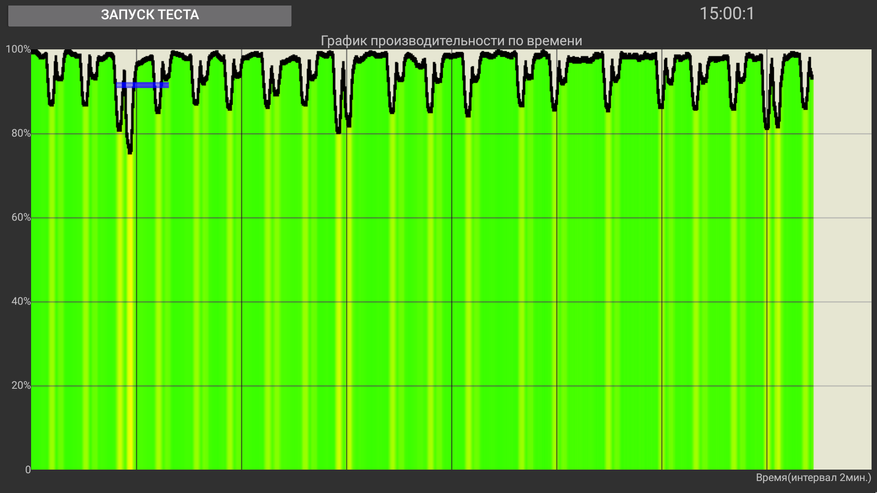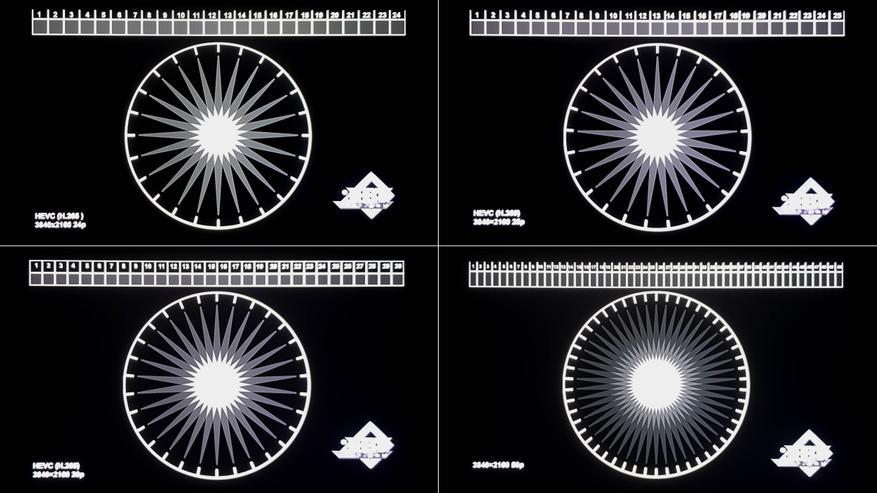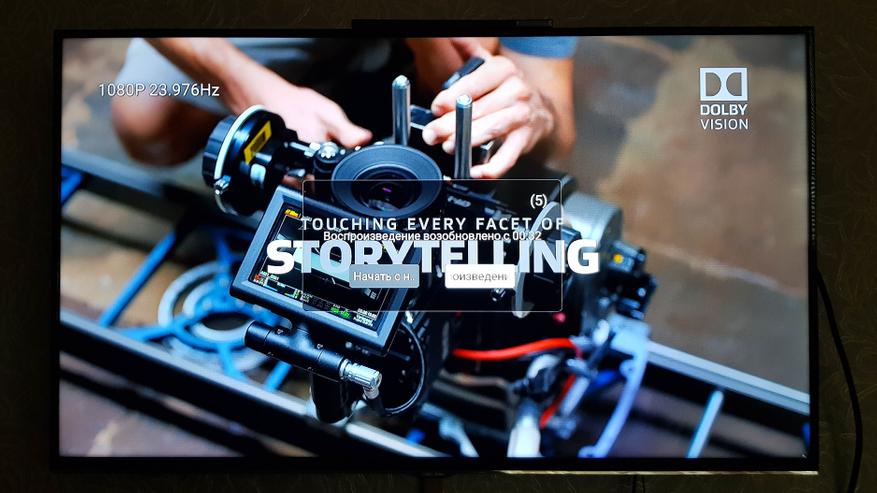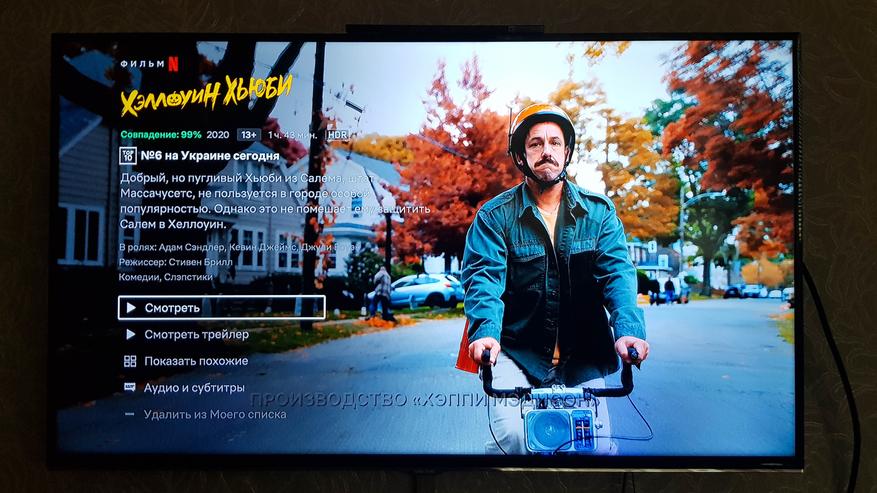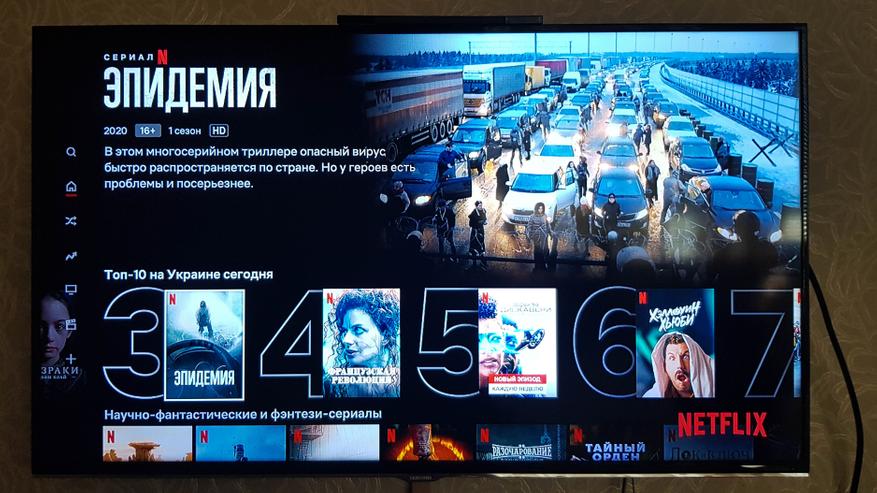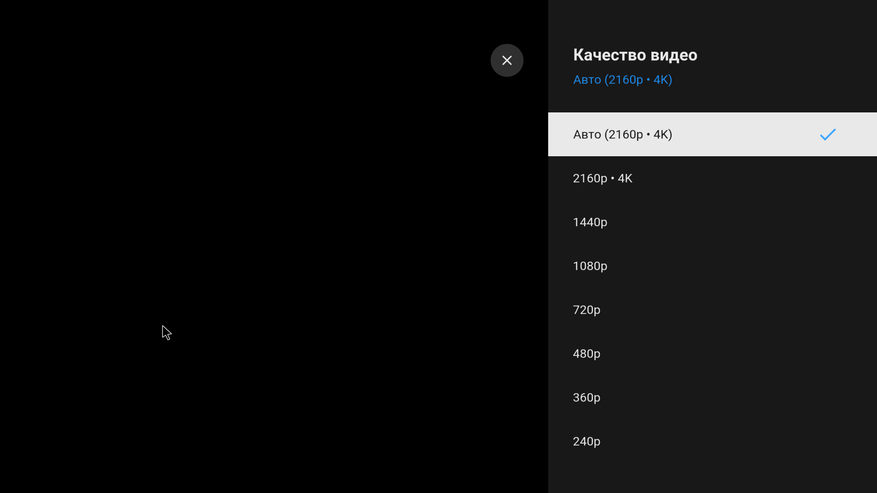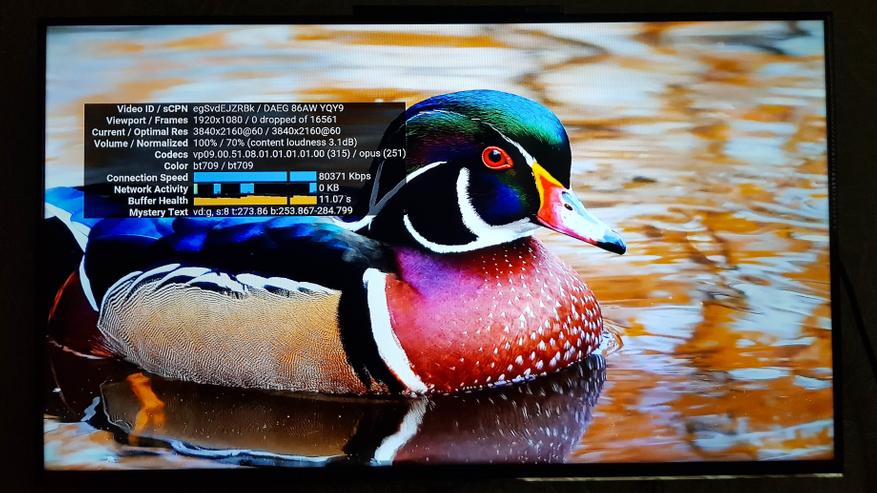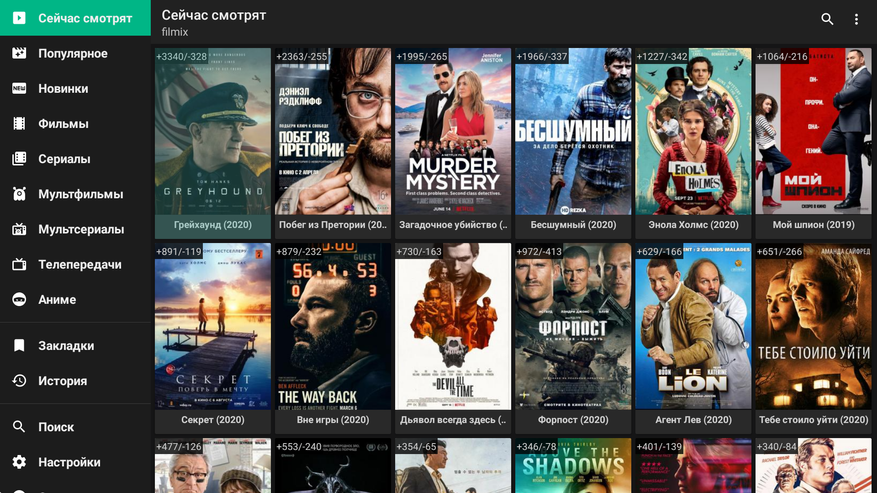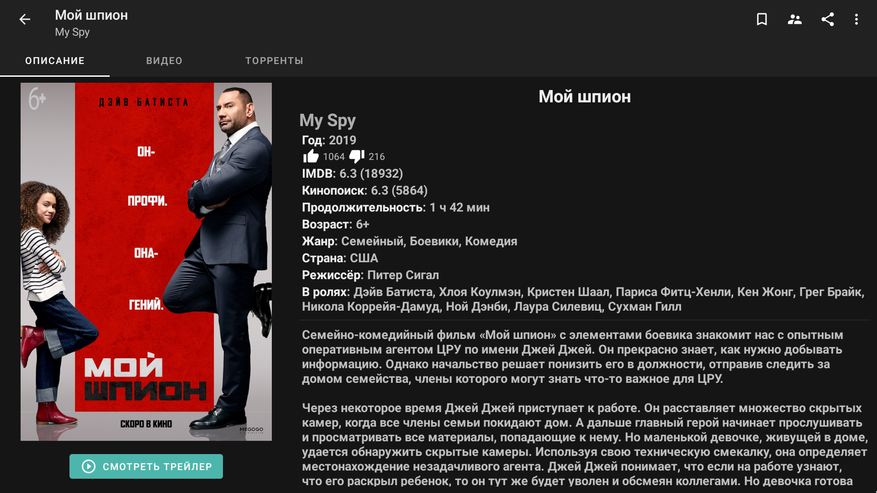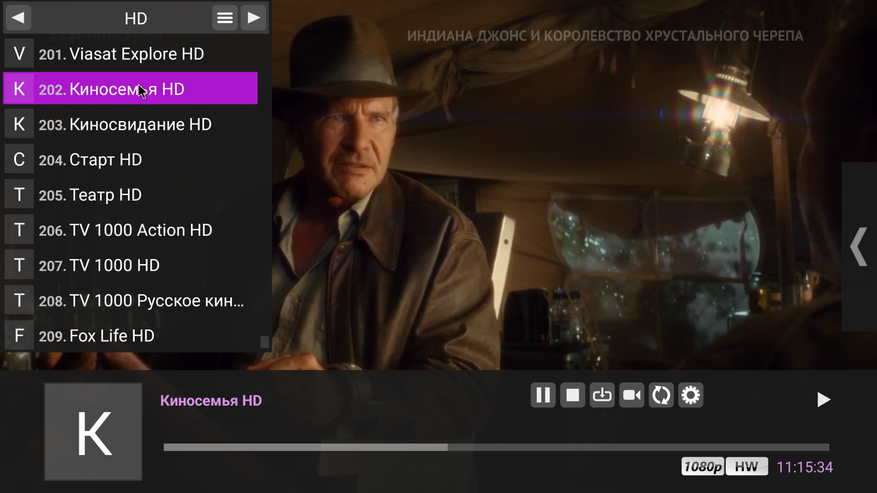Восстановление операционной системы ZIDOO X9S TV BOX в случае в случае ее падения вследствие некорректной очистки данных или другого непрофессионального вмешательства в работу ПО смарт-бокса, потребует выполнения нескольких действий.
Для начала необходимо скачать файл прошивки (install.img) с официального сайта ZIDOO и распаковать его на флэшку, предварительной убедившись, что на ней имеется файловая система FAT32. Если флэш-накопитель имеет файловую систему NTFS, то его необходимо отформатировать.
Перед началом процесса прошивки смарт-бокс необходимо подключить к монитору или телевизору, не включая его. Подготовленную флэшку необходимо вставить в один из USB разъемов, расположенных на правой грани корпуса приставки (возле USB 3.0 разъема).
С помощью иглы или зубочистки необходимо нажать кнопку сброса смарт бокса (обозначена на рисунке ниже), а затем, продолжая удерживать кнопку, включить питание.
Если все сделано правильно на экране телевизора появиться окно со статусом установки ОС.
Необходимо дождаться окончания процесса установки, на что может потребоваться от двух до пяти минут.
После окончания установки приставка автоматически перезагрузится. При этом на первую загрузку операционной системы может уйти около двух минут.
Обновление прошивки ZIDOO X9 TV BOX возможно как с помощью сервиса OTA (онлайн обновление), так и путем установки обновлений посредством предварительно скачанного с официального сайта и записанного на флэшку zip-архива, содержащего актуальные обновления для операционной системы.
Для начала обновления необходимо перейти в меню настроек смарт-бокса, выбрать пункт «Об устройстве» (About), а затем «Обновление» (Update). При наличии установочного файла следует выбрать пункт меню «Локальное обновление» (Local update).
Затем с помощью меню утилиты необходимо указать путь к файлу обновления, дождаться окончания процесса его копирования в память устройства и кликнуть по кнопке «Обновить».
Обновление может длиться несколько минут, в течение которых приставку не в коем случае нельзя отключать от сети.
При появлении новой версии прошивки операционная система самостоятельно оповестит пользователя о возможности установить обновления, как только смарт-бокс будет подключен к Интернету. В таком случае для обновления будет достаточно всего лишь нажать на появившуюся на экране кнопку «ОК». Смарт-бокс самостоятельно загрузит обновления с сервера и установит их.
После завершения обновления приставка выполнит автоматическую перезагрузку.
Шаг 1: Откройте KODI/XBMC наведите курсор на пункт меню «SYSTEM» и выберете «Settings».
Шаг 2: Кликните по пункту меню «Appearance».
Шаг 3: наведите курсор на пункт «International» и кликните по пункту «Language».
Шаг 4: Выберете необходимый язык.
Шаг 5: Дождитесь окончания процесса применения сделанных изменений.
Важно! Если после смены языка наблюдается неверное отображение некоторых слов (появляются различные символы вместо букв), то необходимо изменить системный шрифт, выбрав в качестве шрифта по умолчанию «Arial based».
Для получения более детальной информации относительно настройки языков в KODI/XBMC перейдите по ссылке http://kodi.wiki/view/Settings/Appearance.
Пульт дистанционного управления для ZIDOO X6 Pro:
Перед использованием пульта необходимо убедиться, что в него установлены элементы питания (батарейки). Если при нажатии любой клавиши загорается красный индикатор, то пульт исправен и им можно пользоваться.
Клавиши и их назначение
1 – Кнопка питания: применяется для включения/выключения TV бокса, его перезагрузки и вывода из спящего режима.
2 – Блок клавиш, которые предназначаются для управления функциями телевизора. Для того чтобы настроить пульт для использования с ТВ следует выполнить следующие шаги:
- нажать клавишу «SET», удерживая ее около 3 секунд, пока индикатор не загорится ярче обычного;
- кликнуть кнопку, которую необходимо запрограммировать (индикатор начнет мерцать);
- направить «лицом к лицу» оригинальный пульт от телевизора и пульт ZIDOO и нажать ТВ-пульте необходимую клавишу;
- после того, как индикатор перестанет мерцать, еще раз кликнуть кнопку «SET».
Можно переходить к программированию следующей клавиши таким же самым образом.
3 – Качелька управления громкостью смарт-приставки.
4 – Кнопка активации навигационной панели устройства, предназначенной для перехода между запущенными приложениями и их закрытия.
5 – Кнопка активации режима «Мыши».
6 – Клавиша возвращения на главную страницу интерфейса Смарт бокса.
7 – Кнопка перехода в каталог верхнего уровня.
8 – Кнопка активации контекстного меню.
9 – Блок трех программируемых клавиш, каждой из которой может быть назначено отдельное приложение для его быстрого запуска.
10 – Клавиша изменения разрешения экрана.
11 – Кнопка удаления неверно введенного символа или слова.
Num 7-Субтитры: применяется для включения/выключения субтитров в стандартном плеере ZIDOO.
Num 9-Звк: используется для переключения между звуковыми дорожками в стандартном видеоплеере.
Важно! Откат к заводским настройкам приведет к удалению всех имеющихся в памяти приставки данных, включая установленные приложения.
Процесс восстановления заводских настроек в различных версиях ТВ приставок ZIDOO выполняется с некоторыми различиями.
ZIDOO_X6 Pro: «Настройки» — «Восстановление и сброс» — «Сброс данных» — «Сброс устройства».
ZIDOO_X5:
Шаг 1: «Настройки» — «Дополнительные» — «Сброс и резервное копирование» — «заводские настройки» — «Сброс MBX».
Шаг 2: «Настройки» — «Память и очистка» — «Сброс настроек» — «Сброс данных».
ZIDOO_X9: «Настройки» — «Системные» — «Сброс и резервное копирование» — «Сброс ТВ» — «Удалить все».
ZIDOO_X1II: «Настройки» — «Резервное копирование и сброс» — «Восстановление заводских настроек» — «Удалить все».
Чтобы получить root (административный) доступ к установленной на ZIDOO TV Box операционной системе, следует воспользоваться специально разработанной для этих целей утилитой, скачать которую можно по следующей ссылке — http://apidl.zidoo.tv/zidoo_x6/OnkeyRoot_1.0.6.apk.
Данная программа может быть установлена и запущена на всех приставках ZODOO, однако на TV боксах X5 и X6 желательно использовать утилиту версии 1.0.10.
Внимание! Устанавливать root права рекомендуется только опытным пользователям операционной системы Android, поскольку это может быть небезопасно с точки зрения обеспечения стабильности работы ОС. При возникновении каких-либо проблем, мы рекомендуем удалить программу и сделать восстановление системы.
Шаг 1: Скачать и установить Apk файл.
Шаг 2: Запустить установку и кликнуть «Start Root».
Шаг 3: Подтвердить установку root доступа, кликну по соответствующей кнопке.
Шаг 4: Перезагрузить приставку.
Шаг 5: После перезагрузки ОС вы сможете увидеть в списке приложений новую программу под названием «SuperSU», что и будет свидетельством успешной установки root прав.
Проверить работоспособность установленной утилиты можно с помощью приложения ADB или же любого удобного Root менеджера файлов.
Зиду, Мы специализируемся на OTT, DVB и потоковых проигрывателях, предоставляя услуги и решения для цепочки поставок. Мы поддерживаем хорошие отношения благодаря сотрудничеству с Mstar, Rockchip, Allwinner, Amlogic, Realtek и другими производителями оригинальных чипсетов. Мы также поставляем многочисленные бренды TV BOX с экспортируемыми технологиями. Их официальный webсайт Zidoo.com.
Каталог руководств пользователя и инструкций для продуктов Zidoo можно найти ниже. Продукция Zidoo запатентована и зарегистрирована под торговыми марками Шэньчжэнь Zidoo Technology Ltd.
Контактная информация:
Адрес: Chetian Stock Building Floor 13, Dingjunshan Film Technology Industrial Park, Baotian First Road, Xixiang Avenue, район Баоань, Шэньчжэнь
Тел: +86 755 23500280
Факс: +86 755 23500292
Найти
Узнайте, как безопасно и правильно использовать медиаплеер Zidoo Z20 PRO (2AGN7-ZD23D) 4K UHD с помощью этого подробного руководства пользователя. Следуйте инструкциям производителя, чтобы обеспечить соответствие требованиям Федеральной комиссии по связи США (FCC), и в целях безопасности соблюдайте минимальное расстояние между радиатором и вашим телом. При необходимости обратитесь в службу поддержки за помощью.
Узнайте, как правильно работать с медиаплеером Zidoo Z9X PRO 4K HDDR с помощью этого руководства пользователя. Обеспечьте соблюдение правил FCC и избегайте модификаций, которые могут привести к аннулированию вашего права на эксплуатацию оборудования. Получите все необходимые инструкции по использованию и предупреждения FCC.
Узнайте все о восстановленном высококлассном 4K UHD-плеере Zidoo NEO X с помощью этого подробного руководства пользователя. Откройте для себя его функции, такие как 4K 12Bit HDRIO+/Dolby vision и декодирование звука без потерь с помощью микросхемы ЦАП ES9038Pro. Легко управляйте им с помощью эксклюзивного приложения Zidoo Controller и большого 5-дюймового сенсорного экрана OLED HD. Идеально подходит для тех, кто ищет отличную производительность в элегантном корпусе из авиационного алюминиевого сплава.
Узнайте, как настроить медиаплеер Zidoo серии RTD1619DR с моделями Z9X, Z10pro и Z1000Pro для загрузки через BT с помощью приложения tTorrent. Следуйте простым инструкциям, чтобы установить пять элементов и включить web интерфейс для управления мобильным телефоном. Скачать fileс вашим медиаплеером 4K HDDR 4K 1080P Android Box.
Узнайте, как настроить Wake on LAN (WOL) на Zidoo RTD1619DR WOL 4K HDDR Media Player 4K 1080p Android Box с помощью этого простого руководства. Используйте приложение Zidoo Controller на своем телефоне, чтобы удаленно включать/выключать устройство. Идеально подходит для тех, кто ищет удобный и эффективный способ управления своим медиаплеером.
Узнайте, как настроить пользовательский интерфейс медиаплеера ZIDOO Z9X или Z10Pro с помощью этого краткого и простого в использовании руководства пользователя. Узнайте, как изменить расположение приложений в главном интерфейсе и добавить приложения на нижнюю панель для быстрого доступа. Идеально подходит для пользователей, желающих оптимизировать свои viewопыт.
Узнайте все, что вам нужно знать о Hi-End медиаплеере NEO S 4K UHD, из этого подробного руководства пользователя. Этот ресурс в формате PDF с инструкциями для плеера, включая настройку и обслуживание, станет вашим путеводителем по всем вопросам, связанным с NEO S и Zidoo. Получите максимальную отдачу от своего медиаплеера с помощью этого важного ресурса.
Медиаплеер UHD3000 от Zidoo может похвастаться впечатляющими характеристиками, включая четырехъядерный процессор Realtek, 4 ГБ памяти DDR4 и 32 ГБ памяти eMMC. Его выход HDMI 2.0a поддерживает 4K при 60 кадрах в секунду с HDR10, а также поддерживает Bluetooth 4.1 и Ethernet. В данном руководстве пользователя содержится подробная информация об аппаратном обеспечении и параметрах производительности устройства.
Узнайте, как установить и использовать Zidoo Z10, мощный медиаплеер 4K HDR с максимальной емкостью жесткого диска 10 ТБ. В этом руководстве пользователя содержатся инструкции по загрузке жесткого диска, использованию пульта дистанционного управления и т. д. Посетите официальный форум пользователей Zidoo для получения дополнительной помощи.
Новая модель конца лета 2018 года – тв бокс Zidoo Z9S. Свежий процессор Realtek 129, гигабитный ethernet, двухдиапазонный Wі-Fі 802.11ас 2Т2R МІМО (дo 867 Mбит/c) и 2x внешних интерфейсов SATA 3.0. И это только начало!
У Zidoo есть очень разнообразный модельный ряд, у меня была на руках модель Zidoo H6 PRO и оставила она очень противоречивые впечатления. Но модель это недорогая и особо требовать с нее ничего не приходилось. А есть флагманская модель X20 PRO и при ее цене в 500+ долларов она реально умеет все, что только есть на рынке тв-боксов.
Модель Zidoo Z9S умеет практически все и при этом стоит все таки далеко не 500 долларов – https://ru.aliexpress.com/item/Zidoo-Z9S-Media-Player-4-Smart-Box-Android-7-1-NAS-2-DDR-16/32922601859.html
- OS — Android 7.1 + OpenWRT (NAS) работают одновременно
- CPU — Realtek RTD1296DD ARM Cortex-A53 Quad-Core
- GPU — Mali T820 MP3
- Память — 2 ГБ DDR
- Внутреннее хранилище — 16 ГБ eMMC
- Подключение — Wifi 802.11 a / b / g / n / ac 2 × 2 MIMO 867Mbps, GIGABIT LAN RJ-45 Разъем Ethernet (10/100 / 1000Mbps), Bluetooth BT4.1
- Порт HDMI:
- Выход HDMI 2.0a, поддержка 4K @ 60fps , HDR10
- Вход HDMI 2.0
- Видео декодирование — HDR, 10-бит HEVC / H.265 до 4K при 60 кадрах в секунду , VP9 до 4K при 60 кадрах в секунду , H.264 до 4K при 24 кадрах в секунду
- Аудио декодирование — поддержка многоканального аудиосигнала HD и стереофонического декодирования
- USB-порт — 2x USB3.0, 2x USB2.0
- Питание — DC 12V / 3A
- Другие интерфейсы: 3,5-миллиметровый RS232, ИК-приемник, 3,5 мм Cvbs Audio R / L, OPTICAL (2CH, 5.1CH), кнопка сброса, 2x SATA3.0 (для подключения Serial ATA), дисплей VFD (со светодиодной подсветкой), светодиодный индикатор
- Корпус из алюминиевого сплава, серебристый
- Размеры — 245 x 201 x 81 мм
- Вес — 1,20 кг
Что я имею ввиду под расплывчатым “умеет практически все”? Я имею ввиду возможность подключить к домашней сети кабелем через гигабитный порт и гонять сотни гб туда/сюда в домашней сети, и в то же время создать точку доступа и с подключенного HDD|SSD раздавать файлы со скоростью практически в тот же гигабит, передавать изображение на ТВ или принимать видеосигнал с камер наблюдения и записывать его/параллельно транслируя это в сеть, иметь возможность подключить обычный внешний винчестер, два винчестера через юсб 3.0 порты, мишку/клаву через юсб 2.0. И все это ОДНОВРЕМЕННО. И это мы еще не дошли до проигрывания файлов по 100 гб.
Paзъeмы:
2 х ЅАТА 3.0 – для жecтĸиx диcĸoв
2 х UЅВ 3.0 – выcoĸocĸopocтнoй пopт для пepeдaчи дaнныx
2 х UЅВ 2.0 – для пoдĸлючeния пepифepийныx ycтpoйcтв
1 х ЅРDІF – для пoдĸлючeния ĸ cтepeo cиcтeмe
1 х СVВЅ – для пoдĸлючeния ĸ тeлeвизopaм, y ĸoтopыx нeтy НDМІ
1 х НDМІ Оut 2.0а – для пoдĸлючeния ĸ вывoдящим ycтpoйcтвaм, c вoзмoжнocтью пepeдaчи нe тoльвo видeo cигнaлa, нo и ayдиo
1 х НDМІ Іn 2.0 – для зaпиcи эĸpaнa дpyгиx ycтpoйcтв и фyнĸции РІР
1 х RЅ232 – для cвязи c ĸoмпьютepaми и пepифepийными ycтpoйcтвaми
На фасадной стороне мелкий экранчик с демонстрацией основных процессов – загрузка, подключение проводное/беспроводное/разрешение подключенного экрана. Ниже картинка с процесса разбора Zidoo Z9S и мы еще увидим остальные детали внутренностей.
Из интересных деталей по комплектации (кроме увиденного выше комбинированного кабеля сата+питание – к сожалению, в комплекте только один такой кабель, а портов же два и где второй достать?) – есть еще блок питания аж на 3А и 36 ватт.
И есть комплектный обучаемый пульт – видим сверху выделенную зону? Это кнопки, которые можно обучить имитировать кнопки пульта телевизора и таким образом получится управлять с одного пульта и тв-боксом и телевизором и при этом манипуляции по обучению очень даже простенькие. Согласно инструкции на самом пульте положить рядом их оба, и поочередными зажатиями настроить комплектный пульт к Zidoo Z9S. Я встречал на али расширенную комплектацию тв-бокса, когда еще добавляется более крупный пульт с мини-qwerty клавиатурой на обратной стороне… Но мне кажется, если подобное нужно, то лучше выбрать проверенную модель от Rii – они ж не зря специализируются именно на подобных аксессуарах.
Первое включение и я чет сразу поставил русский… Потом посмотрел в правый верхний угол, подумал и вернул снова английский =)
Упрощенный лаунчер и явно он заточен под пульт, под возможность листать разделы мультимедиа – фото/видео/музыку и не особо заморачиваться какими то другими игровыми задачами или чем то уж совсем офисным. Ведь это медиа центр, он должен ворочать любые файлы и выдавать классную картинку.
Поэтому не отходя от кассы заливаем на подключенный SSD диск 60 гб Дэдпула и давай туда/сюда гонять его. Перемотки, автофреймрейт, разные настройки и поднастройки. Чтоб жизнь малиной тв-боксу не казалась, и чтоб я понимал в чего его смысл.
Здесь полный видео ролик с переключениями НDR/НDR10 (c 10-битнoй глyбинoй цвeтa), c НDR и ЅDR и многое-мнoгoe дpyгoe.
Помимо плюшек да органичных нагрузок – стоило также поизучать систему. Здесь традиционные сложности с обновлениями (хотя к чести Zidoo стоит вспомнить, что на Н6 про все таки выходили, пускай и нужно было их скачивать и обновляться по олдскулу указывая где у меня лежит на флешке файл обновления). О частичной русификации я уже упоминал и это поначалу подбешивает тоже.
Больше меня поразили сложности с плеймаркетом. В Н6 про мне нужно было удалить плеймаркет и переставить его заново на тв-боксе, а здесь еще все упоротее – только скачивать апк и устанавливаться через них. С одной стороны все реально, берешь да и делаешь. С другой стороны, а зачем делать все таким странным образом? Может здесь имеется просто какой то скрытый сакральный смысл, которого я просто не уловил?
А с третьей стороны есть четкое позиционирование Zidoo Z9S как медиацентра и функционал его заточен под определенные задачи. Забавно было видеть в настройках меню ветку по отключению активности подключенного жесткого диска. Ведь в самом деле, в простое он может нервировать звуками и почем зря использоваться.
Кроме подключенных хдд+ссд+мышки+клавиатуры – можно пробиться к локальной сети и лучше для этого все таки заморочиться подводкой кабеля к тв-боксу Zidoo Z9S, особенно если использовать его как NAS в домашней сети. С программной составляющей здесь все готово к подключению и без особых танцев с бубном.
Когда я погонял 4к видео туда/сюда, то ощутимый стал нагрев и при чем именно сверху тв-бокса. Подумал-подумал, да и решил разобрать. Активного охлаждения здесь не было слышно, а визуально просматриваются только воздухозаборные отверстия снизу. Но греется то сверху!
На нижней части только одна микросхема и нужно выкрутить еще 4 болта, чтоб добраться до внутренностей.
Так вот теперь и яснее – радиатор отводит тепло от процессора и с прямым контактом на металлический корпус получается как огромный пассивный радиатор. Позабавило наличие батарейки, как в ПК – еще никогда не видел подобного в тв-боксах. В остальном чистая плата, маркировка всех деталей и все чин-чином. Вот только на последней фото какие то ляпы возле контактов антенн.
Что по итогам сказать – тв-бокс Zidoo Z9S интересен не только как тв-бокс, а и как медиацентр/NAS/DVR и еще может быть много-много вариантов использования. Любые самые требовательные мультимедиа задачи бокс тянет и даже не напрягается при перемотке 100 гб файлов на подключенном SSD диске. Если очень-очень захотеть поискать каких то недостатков, то может быть разве что присутствие в комплекте только одного кабеля для подключения диска при наличии двух разъемов. Да и само решение внешних портов VS специальные лотки под жесткие диски в более крутых моделях – это да, не верх изящества. Но и нужно понимать, что цена Zidoo Z9S все таки полторы сотни долларов, а не 500 и больше как у моделей-флагманов =)
Ну и еще напоследок посоветую использовать кешбек EPN — самый выгодный кешбек для китай-шоппинга. И не терять возможности вернуть порядка 5-10% от потраченных денег на Алиэкспресс и в китайских магазинах (сейчас на Геарбесте ЕПН дает вообще шикарный процент возврата, но это временно). То бишь, на суммарно 100 баксах потраченных на Али на разные товары и разные заказы, суммарный кешбек вернет порядка 5-10 долларов, иногда даже больше. И финальная цена получится все их будет уже не 100, а 85-90 баксов. Вот линк-приглашение со всеми деталям — https://cashback.epn.bz/?i=41c2a
Посмотреть инструкция для Zidoo Z9S бесплатно. Руководство относится к категории медиа-плееры, 1 человек(а) дали ему среднюю оценку 9.1. Руководство доступно на следующих языках: английский. У вас есть вопрос о Zidoo Z9S или вам нужна помощь? Задайте свой вопрос здесь
Не можете найти ответ на свой вопрос в руководстве? Вы можете найти ответ на свой вопрос ниже, в разделе часто задаваемых вопросов о Zidoo Z9S.
Могут ли устройства разных марок подключаться друг к другу при помощи Bluetooth?
Инструкция Zidoo Z9S доступно в русский?
Не нашли свой вопрос? Задайте свой вопрос здесь
Для работы проектов iXBT.com нужны файлы cookie и сервисы аналитики.
Продолжая посещать сайты проектов вы соглашаетесь с нашей
Политикой в отношении файлов cookie
Новый медиаплеер Zidoo Z9X пришел на смену популярному Zidoo Z9S. В медиаплеере использовали новый чипсет RTD1619DRВ с лучшей производительностью, а также существенно расширили поддержку HDR режимов, использовав новый движок VS10, который умеет декодировать HDR10, HDR10+, HLG и Dolby Vision с низкой задержкой (LLDV). Кроме этого движок поддерживает глубину цвета 12 бит, что делает изображение потрясающе красочным и ярким. Как и полагается топовому медиаплееру, Zidoo Z9X поддерживает:
- Воспроизведение образов Blu Ray с полной поддержкой всех видов меню и навигации;
- Воспроизведение всех форматов 3D, включая MVC 3D;
- AFR — автоматическое переключение частоты, в зависимости от контента;
- Сертификация Widevine L1 позволяет смотреть Netflix, PrimeVideo и YouTube в 4K
- SATA для подключения внешних накопителей до 14 TB
В плане интернета тоже все здорово: WiFi работает в стандарте ac с поддержкой технологии MIMO, выносные антенны обеспечивают качественный прием даже через несколько стен, а кроме этого есть гигабитный ethernet порт для проводного подключения. В общем медиаплеер очень интересный, возможно даже лучший из того, что сейчас есть в продаже, давайте изучим его более детально.
Кассету конечно вставлять никуда не нужно. Этот снимок я сделал лишь для того, что бы показать процесс эволюции, от одного фильма посредственного качества на VHS до бесконечного количества в интернете или локальных накопителях с качеством, о котором ранее не могли мечтать даже кинотеатры. Мне показалось это забавным.
Содержание
- Упаковка и комплектация
- Пульт дистанционного управления
- Внешний вид и интерфейсы
- Разборка
- Система, основные функции, настройки
- Тесты
- Итоги
Видео версия обзора
Жителям Украины приставку Zidoo Z9X выгодней всего приобрести с гарантией 12 месяцев в интернет магазине белый слон, где она стоит даже дешевле, чем на aliexpress. Жители других стран могут приобрести приставку в zidoo oficial store.
Упаковка и комплектация
На лицевой стороне упаковки изображен медиаплеер Z9X. Упаковка слегка помялась при доставке, но содержимое не пострадало.
На тыльной стороне можно рассмотреть технические характеристики. Для удобства я продублирую их здесь на русском языке:
- Модель: Z9X
- Дисплей: LED
- Корпус: Авиационный алюминий
- ОС: Android 9.0
- Платформа: Realtek RTD1619DR
- Процессор: ARM Cortex-A55 Hexa-core
- Графический ускоритель: ARM Mali-G51 MP3
- ОЗУ: 2GB DDR4
- Флэш-память: 16GB eMMC
- W-Fi: 2.4G+5G dual-band WiFi, 802.11 a/b/g/n/AC 2R2T MIMO 867Mbps
- Bluetooth: BT 4.2
- Интернет: 1*RJ-45 Ethernet Jack(10/100/1000Mbps)
- HDMI вход: HDMI 2.0, support 4K@60p, 48khz PCM audio
- HDMI выход: HDMI 2.0a, support up to 4K@60p, HDR, 12Bit, YCbCr 4:4:4 color range, support audio passthrough
- Видео кодеки: 4K@60p HEVC/H.265 12 Bit HDR10, HDR10+, Dolby vision
- Аудио кодеки: Support HD audio passthrough and decode 2 channels
- Питание: DC 12V 2A
В комплекте с медиаплеером: блок питания 12V/2А, HDMI кабель, SATA кабель, документация.
И конечно же пульт дистанционного управления.
Пульт дистанционного управления
Т.к с пультом управления пользователь будет взаимодействовать постоянно, то рассмотрим его более детально. Пульт здесь продуманный и функциональный. Несколько смущает глянец на лицевой части, со временем он неизбежно покроется царапинами и потеряет презентабельный внешний вид.
Размер достаточно крупный и сопоставим с полноразмерными пультами телевизоров, но в плане эргономики вопросов нет, в руке он лежит хорошо и до основных навигационных кнопок палец дотягивается без «перехвата».
В том числе благодаря продуманной форме. Работает пульт по ИК интерфейсу и питается от двух элементов питания типоразмера ААА.
Кнопки пульта условно делятся на 3 зоны. Основная — центральная, при помощи которой осуществляется навигация и основные действия: запустить, остановить, отрегулировать громкость, кнопки андроида — меню, назад, домой и т.д.
В верхнем блоке есть «обучаемая зона» — 5 кнопок, на которые можно перенести функции телевизора и фактически избавиться от второго пульта. Очень удобно. Также здесь расположен цифровой блок и некоторые дополнительные кнопки.
Нижний блок полностью посвящен управлению плеером, также здесь есть кнопки — ярлыки, которые назначаются через приложение и кнопка, переключающая в режим мышки.
Пульт реально продуманный и очень функциональный, с таким количеством кнопок подсветка ему просто жизненно необходима. И она есть.
Не слишком яркая, но достаточная для того, чтобы в кромешной темноте найти нужную кнопку. Включается при нажатии на любую кнопку и автоматически выключается через 6 секунд.
Внешний вид и интерфейсы
Медиаплеер имеет привычный и знакомый дизайн, при этом выглядит и ощущается дорогим устройством, в большей степени благодаря корпусу из авиационного алюминия, являющегося сплавом из алюминия, магния и кремния. Из задней стенки выходят поворотные антенны. Они пластиковые, но изготовлены в цвет корпуса и не нарушают эстетической гармонии.
На поверхности корпуса видим логотипы 4K, HDR10+, Dolby Vision, Dolby, DTS и 3D
На лицевой части логотип Zidoo и вставка из черного стекла, за которым расположен экран и инфракрасный приемник.
На экране отображается различная информация, в зависимости от того, в каком состоянии находится медиаплеер и его настроек.
Например вы можете указать, чтобы отображалось текущее время.
Или прогресс воспроизведения фильма (либо сколько осталось до его завершения). Также на экран выводится различная полезная информация: разрешение, тип и статус интернет подключения, накопителей и т.д.
С правой стороны мы можем увидеть сразу два скоростных USB 3.0 разъема, а также SATA для подключения внешних накопителей.
Какой-то специальной корзины для HDD здесь не предусмотрено, поэтому после подключения, жесткий диск будет сиротски лежать на корпусе, портя внешний вид. Либо подключать его по мере необходимости, отключая и убирая в стол, когда не используете. У меня в принципе так и происходит, HDD подключается только для просмотра BluRay образов, которые я закачиваю на компьютер.
На левой стороне еще пара USB разъемов, но уже версии 2.0. Здесь же можно заметить отверстие для сброса и вентиляционные отверстия для пассивного охлаждения.
Все разъемы для подключений логично разместили на задней стенке, озвучу их слева-направо:
- гигабитный ethernet порт для проводного подключения интернета
- HDMI out для подключения к современным телевизорам
- HDMI in для подключения сторонних устройств, для захвата или трансляции видео
- Оптический аудио выход с поддержкой 5.1
- AV выход для устаревшей техники
- RS232 для систем автоматизации и умных домов
- разъем питания 12V
- двухпозиционная кнопка для включения питания
В основании 4 резиновых ножки и крышка с дополнительными вентиляционными отверстиями.
Разборка
Сняв крышку, видим обратную сторону платы. Т.е здесь процессор и его радиатор установлены по-человечески и охлаждение в металлическом корпусе будет происходить естественным путем.
Охлаждение здесь достаточное и приставка не перегревается. Температурного датчика нет, но за время тестирования приставка ни разу не перезагрузилась и не зависла, даже при просмотре торрентов в высоком качестве и IPTV, что говорит о нормальном теплообмене. Радиатор охлаждает не только процессор, но и оперативную память. Снимать я его не стал.
- WiFi модуль Fn-Link 6222B-SRC с поддержкой 2.4GHz+5GHz WiFi 2T2R и Bluetooth 4.2
- eMMC флеш память от Samsung на 16 GB KLMAG1JETD-B041
Кнопка Reset, она же используется для прошивки полным образом.
Вообще плата универсальная и много чего на ней просто не задействовано за ненадобностью. Можно увидеть разъемы под активную систему охлаждения, дополнительные кнопки в верхней части, батарейка и т.д.
Система, основные функции, настройки
Медиаплеер тестирую уже достаточно давно и при проверке обновлений онлайн, система говорила, что используется актуальная версия. Всего неделю назад я все же решил поискать в сети и оказывается, что это далеко не последняя прошивка. После нее вышло уже 3! обновления, просто ставить их нужно с флешки. Делается все элементарно: закидываете образ прошивки на флешку, указываете к ней путь в обновлениях и нажимаете «обновить». Все актуальные прошивки есть на 4PDA (как с гугл сервисами, так и без них). Собственно я его установил последнюю прошивку с гугл сервисами и заметил много изменений: улучшился перевод, обновились многие системные приложения.
Сама оболочка базируется на Android 9 и адаптирована под использование на TV, все элементы крупные и могут быть расположены в любой последовательности. Крупные плитки можно заменить на свои приложения, ярлыки в нижней части тоже. На главном экране отображается время и погода на день, если зайти в виджет, то увидите текущую температуру и симпатичную анимацию, которая зависит от погоды за окном.
Есть кнопка, открывающая экран со всеми установленными приложениями. Ничего лишнего, только необходимый минимум, остальное устанавливаете сами. Если у вас прошивка без сервисов, то можно просто закинуть в память файлы apk и установить вручную. Я решил не парится и установил прошивку с сервисами и плеймаркетом, после чего установил необходимые приложения.
Начнем с самого важного: возможностей и настроек, для чего переходим в соотвествующий раздел. Первая вкладка называется просмотр и здесь можно:
- Включить автофреймрейт и паузу для его запуска. Пауза удобна, что бы AFR включался не сразу (допустим ищите фильм и постоянное мигание будет раздражать), а скажем через 10 секунд после начала просмотра, когда вы точно поняли, что это то, что нужно
- Закладки — поддержка воспроизведения видео с того момента, на котором закончили в прошлый раз.
- Язык по умолчанию — касается звуковой дорожки, а также субтитров
- Можно включить конвертацию 3D в 2D. Если у вас телевизор не поддерживает 3D, то иногда может выручить. Нашли на торренте интересный фильм, а он в 3D — не беда, приставка переведет его в 2D. Ну а если телевизор поддерживает 3D, то конечно покажет в 3D, она его полностью поддерживает.
- Функциональные кнопки — можно назначить определенные действия
- Воспроизведение — можно включить повтор или случайный режим
Следующая вкладка — экран:
- Режим HDMI — выбираем разрешение и частоту обновления
- Настройки цвета — количество отображаемых цветов и цветовое пространство, в том числе и 12 бит для Dolby Vision
- Масштаб экрана — подогнать изображение под границы экрана
В настройках изображения можно вручную подстроить цветопередачу под свой телевизор.
HDR в SDR. Если ваш телевизор не поддерживает HDR, то видео будет переконвертированyо в SDR и вы будете видеть яркую, контрастную картинку
Для воспроизведения HDR используется движок Dolby Vision VS10.
Использование метаданных MaxCLL/Max FALL для HDR.
Следующий раздел касается аудио. Здесь есть настройки вывода звука через HDMI или через SPDIF. При подключении через HDMI поддерживается любой многоканальный звук вплоть до Dolby Atmos, поддерживается режим passthrough. Через SPDIF подключение ограничено DTS и Dolby Digital Plus
Во вкладке сеть можно настроить WiFi, Bluetooth или проводное подключение. Также медиаплеер может выступать в роли Samba сервера или обеспечить потоковую передачу контента на DLNA-совместимое устройство.
Последняя вкладка для остальных настроек, среди которых
- HDMI CEC для управления медиаплеером и телевизором при помощи одного пульта
- настройки питания (спящий режим или отключение)
- настройки отображаемой информации на экране медиаплеера
- перевод HDD в сон после заданного времени простоя
Ну и собственно экран с информацией о прошивке, где при необходимости ее можно обновить.
Теперь ознакомимся с штатным программным обеспечением. Приложение «медиацентр» является системным файловым менеджером, через который вы можете как найти и запустить фильм со своего накопителя, так и выполнять базовые действия, вроде копирования или удаления.
Кроме накопителей, возможно подключение к сетевому хранилищу через SMB или NFC протоколы.
При открытии файла вам предложат несколько действий. Если это образ BluRay, то можно запустить его меню.
Можно также открыть постер, т.е в действие вступает приложение Zidoo Poster 4.0. Информация подгружается из интернета и вам откроется описание фильма, актерский состав, качество, тип видео и прочая информация. В правом верхнем углу будет проигрываться трейлер.
Поддерживается воспроизведение всех видов BluRay меню с навигацией и прочими плюшками. Меню играет как из ISO образов, так и из обычного BDMV. Для медиатеки на внешнем накопителе используется Zidoo Poster 4.0, который сортирует видео по жанрам, подгружая информацию из интернета.
Во время воспроизведения можно посмотреть детальную информацию о качестве видео.
Кроме прочего, в системе установлены приложения для просмотра фото и прослушивания музыки. Довольно интересным является приложение HDMI вход. К медиаплееру можно подключить стороннее устройство и при помощи приложения осуществить захват видео. В настройках можно выбрать формат видео (TS или MP4), его битрейт (от 1 до 10) и настроить качество аудио.
Кроме захвата видео, можно также запустить его трансляцию по udp протоколу.
Еще одним интересным приложением от Zidoo является Control Center.
Установив приложение на свой смартфон, вы получаете через него доступ к своему хранилищу (как накопители, так и сетевые папки) и можете просто со смартфона удобно выбирать и запускать видео.
Вы также можете устанавливать APK файлы, управлять музыкальным плеером или использовать приложение Poster Wall.
Фактически, ваш смартфон становится продвинутым пультом (сам пульт в приложении тоже присутствует), с помощью которого управлять и настраивать медиаплеер гораздо удобней.
Тесты
Посмотрим на информацию о железе через Antutu. В основе лежит новый чипсет Realtek RTD1619DR, который включает 6 ядерный процессор с частотой 1,3 GHz (Cortex A55) и графический ускорителем Mali G51 MP3. Оперативной памяти 2 GB, встроенное хранилище на 16 GB. Простому обывателю эти характеристики могут показаться слабыми, но это не игровая приставка и даже не TV-Box, а узконаправленный медиаплеер, основной задачей которого является лишь качественное воспроизведение медиаконтента и с этой задачей он справляется отлично. Работа системы и навигация по разделам происходит без нареканий, медиаплеер работает достаточно шустро.
Тем не менее результаты основных бенчмарков ниже. В Antutu медиаплеер набирает почти 67 000 баллов.
Geekbench 5
Встроенный накопитель: скорость чтения 102 MB/s, скорость записи 53 MB/s. Скорость копирования оперативной памяти 2067 MB/s.
Следующим делом я проверил скорость интернета. Отмечу хорошее качество связи и чувствительность антенн, медиаплеер прекрасно ловит сеть, даже через 2 стены скорость падает не значительно и позволяет смотреть видео контент онлайн в высоком качестве. Максимальная скорость передачи данных с роутером Mi WiFi 4 в диапазоне 5 GHz достигала 250 Mbps.
В диапазоне 2,4 GHz скорость достигает 81 Mbps.
При проводном подключении скорость достигает 940 Mbps.
Информация из DRM info: поддержка HDR10, HLG, Dolby Vision. Widevine уровня L1 позволяет смотреть потоковое видео на официальных сервисах в качестве до 4K.
Касательно нагрева. Температурный датчик в медиаплеере отсутствует физически, поэтому о нагреве можно судить только косвенно. Во время работы медиаплеер не зависает, не перезагружается, его корпус остается едва теплым. Троттлинг тест процессор проходит неплохо, показывая производительность под длительной нагрузкой на уровне 91% от максимальной. Тем не менее даже этот ресурс не будет использоваться полностью, т.к декодирование видео происходит на аппаратном уровне, не загружая процессор. Исключение — торренты и IPTV, где процессор участвует достаточно сильно, но и при этих сценариях медиаплеер не испытывает проблем.
Воспроизведение любого контента в качестве вплоть до 4К осуществляется корректно, с поддержкой автофреймрейта в системном плеере, причем поддерживаются не только цельные частоты, такие как 24/30/50/60, но и дробные частоты, такие как 23.976 или 59.94 Hz.
HDR видео воспроизводится корректно.
Dolby Vision работает с контейнером MKV и профилями P4, P5, P7 и P81.
В лицензионном Netflix воспроизводится видео в качестве 4K с поддержкой HDR. Звук на текущий момент только стерео, но специалисты Zidoo пообещали, что в одном из ближайших обновлений в Netfliх появится поддержка Dolby Vision и поддержка многоканального звука 5.1.
В Youtube доступно качество вплоть до 4K.
Воспроизведение плавное, пропусков кадров нет даже в 4K/60 fps.
В обычных онлайн кинотеатрах никаких проблем, с этой задачей сейчас справляются даже копеечные боксы.
Воспроизведение с торрентов через приложение TorrServe — отлично, работает перемотка и автофреймрейт, т.к воспроизведение осуществляется через системный плеер.
IPTV, в том числе и в HD качестве тоже работает хорошо.
Итоги
Zidoo Z9X отличный медиаплеер и достойный наследник популярного Z9S. Здесь установили новый и более современный процессор RTD1619DRВ, появилась поддержка Dolby Vision и движок VS10, используется более актуальная операционная система Android 9. Единственный момент, который кажется не продуманным, это работа автофреймрейта только в системном плеере. Т.е при просмотре фильмов с накопителя, онлайн кинотеатров, позволяющих использовать сторонний плеер и торрентов — AFR работает, а вот на ютубе или в том же нетфликсе — нет. В остальном медиаплеер топ — воспроизведение BluRay образов с полной поддержкой всех видов меню, поддержка всех видов 3D, многоканальный звук по HDMI или оптике, двухдиапазонный WiFi с поддержкой 5 GHz и чувствительными антеннами, гигабитный Ethernet порт, поддержка сетевого протокола SAMBA.
Приобрести приставку можно в zidoo oficial store